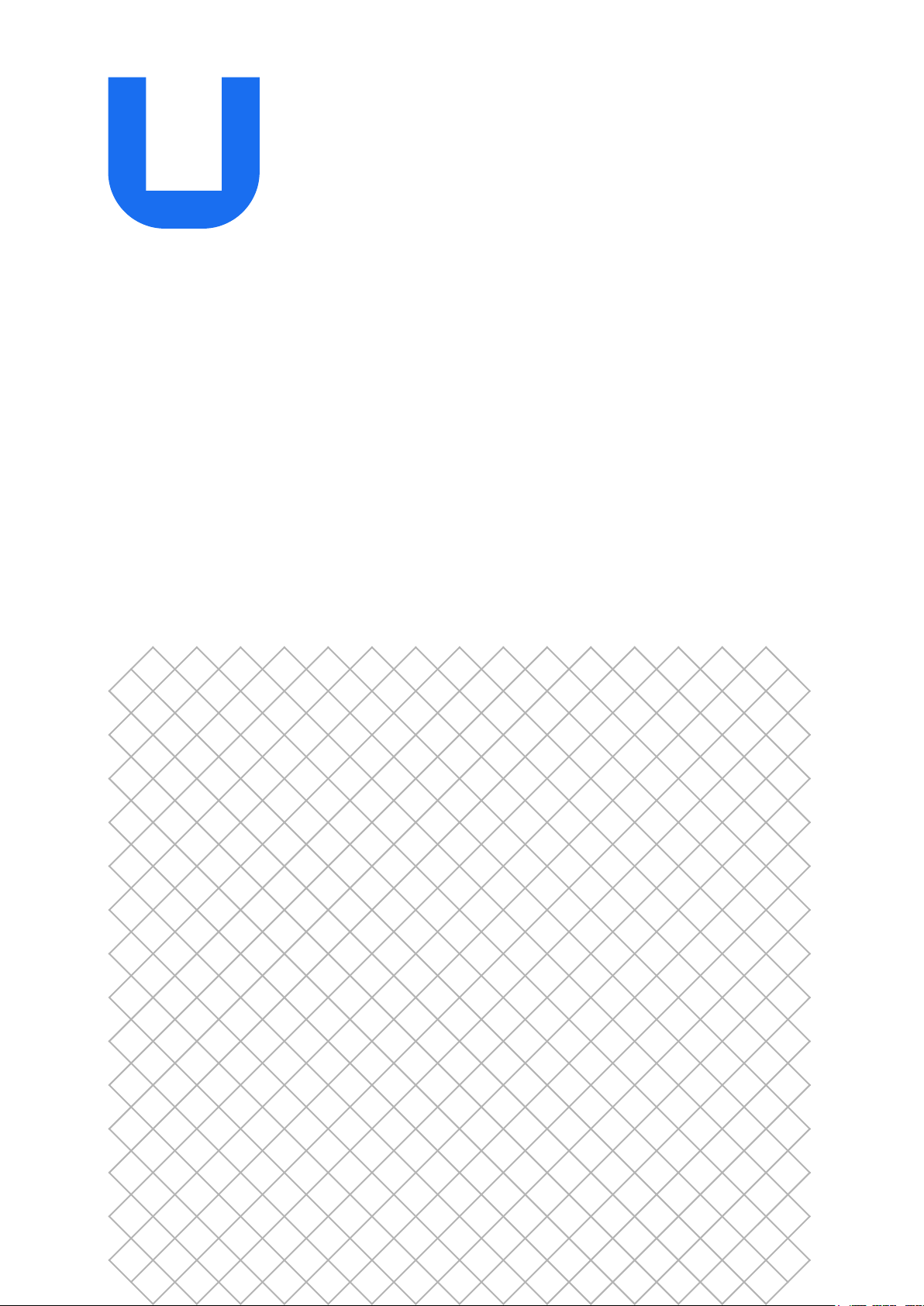
Ultimaker 2+ Connect
Installations- und Benutzerhandbuch
DE 10/2020 v1.0 Übersetzung der Originalbetriebsanleitung
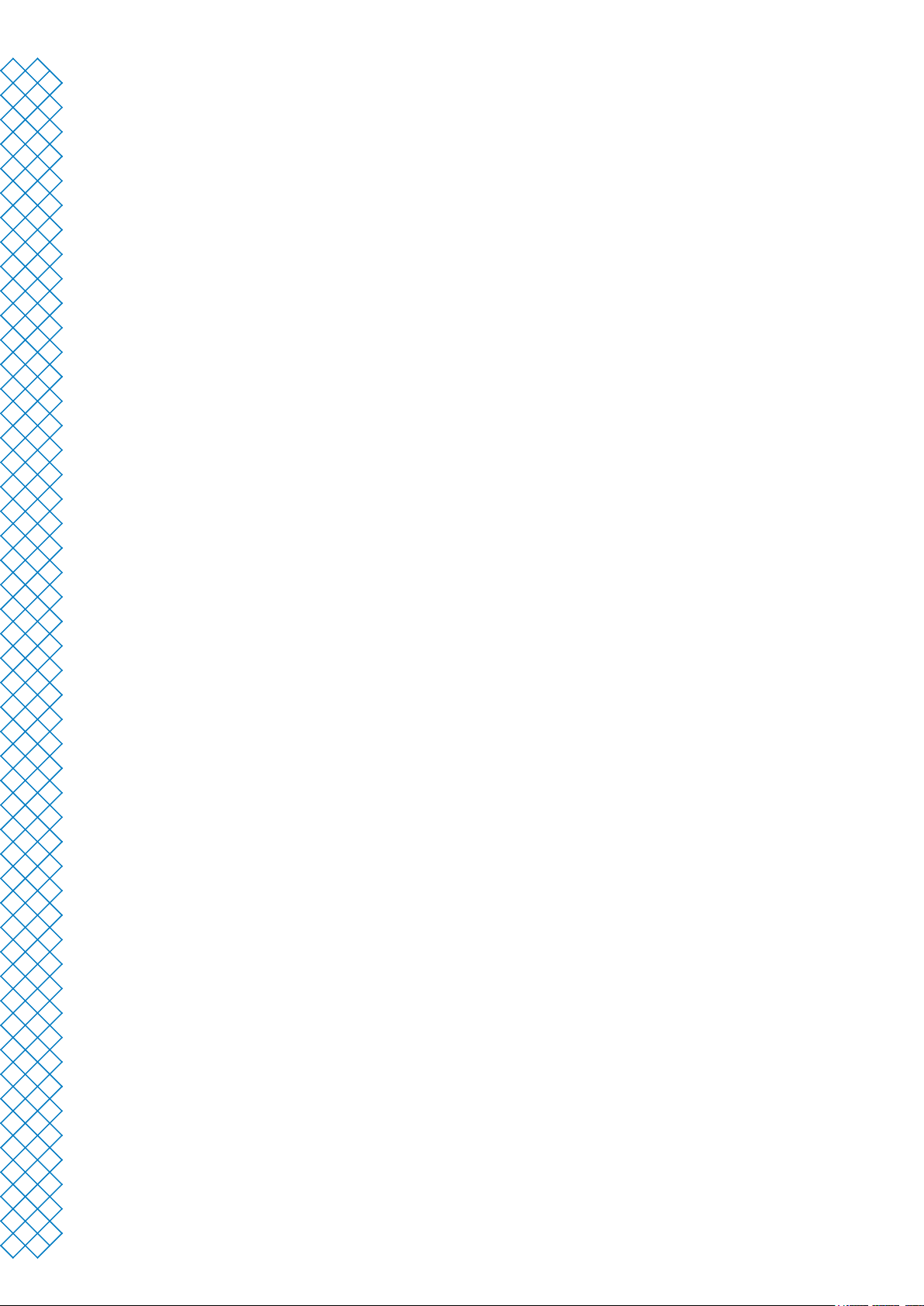
Inhaltsverzeichnis
1. Sicherheit und Erfüllung gesetzlicher Vorschriften
1.1 Sicherheitshinweise 4
1.2 Allgemeine Sicherheitshinweise 4
1.3 Gefahren 5
1.4 Vorschriften und Auagen 6
2. Einführung
2.1 Hauptkomponenten 9
2.2 Spezikationen 11
3. Installation
3.1 Auspacken 13
3.2 Lieferumfang 14
3.3 Hardwareinstallation 15
3.4 Ersteinrichtung 16
3.5 Installieren von Ultimaker Cura 18
4. Bedienung
4.1 Touchscreen 20
4.2 Materialien 21
4.3 Vorbereiten eines Drucks mit Ultimaker Cura 22
4.4 Drucken mit dem Air Manager 24
4.5 Herausnehmen des fertigen Drucks 25
4.6 Ändern der Druckerkonguration 26
5. Wartung
5.1 Aktualisieren der Firmware 28
5.2 Materialhandhabung und -lagerung 28
5.3 Wartungsplan 29
5.4 Austauschen des Air Manager-Filters 30
6. Beheben von Störungen
6.1 Fehlermeldungen 32
6.2 Extrusionsprobleme 32
6.3 Adhäsionsprobleme 33
6.4 Behebung von Störungen des Air Managers 34
7. Garantie
7.1 Allgemeines 36
7.2 Bedingungen 36
7.3 Meldungen 37
7.4 Ausschlüsse 37
7.5 Geltendes Recht und Gerichtsstand 37
Ultimaker 2+ Connect - Installations- und Benutzerhandbuch 1
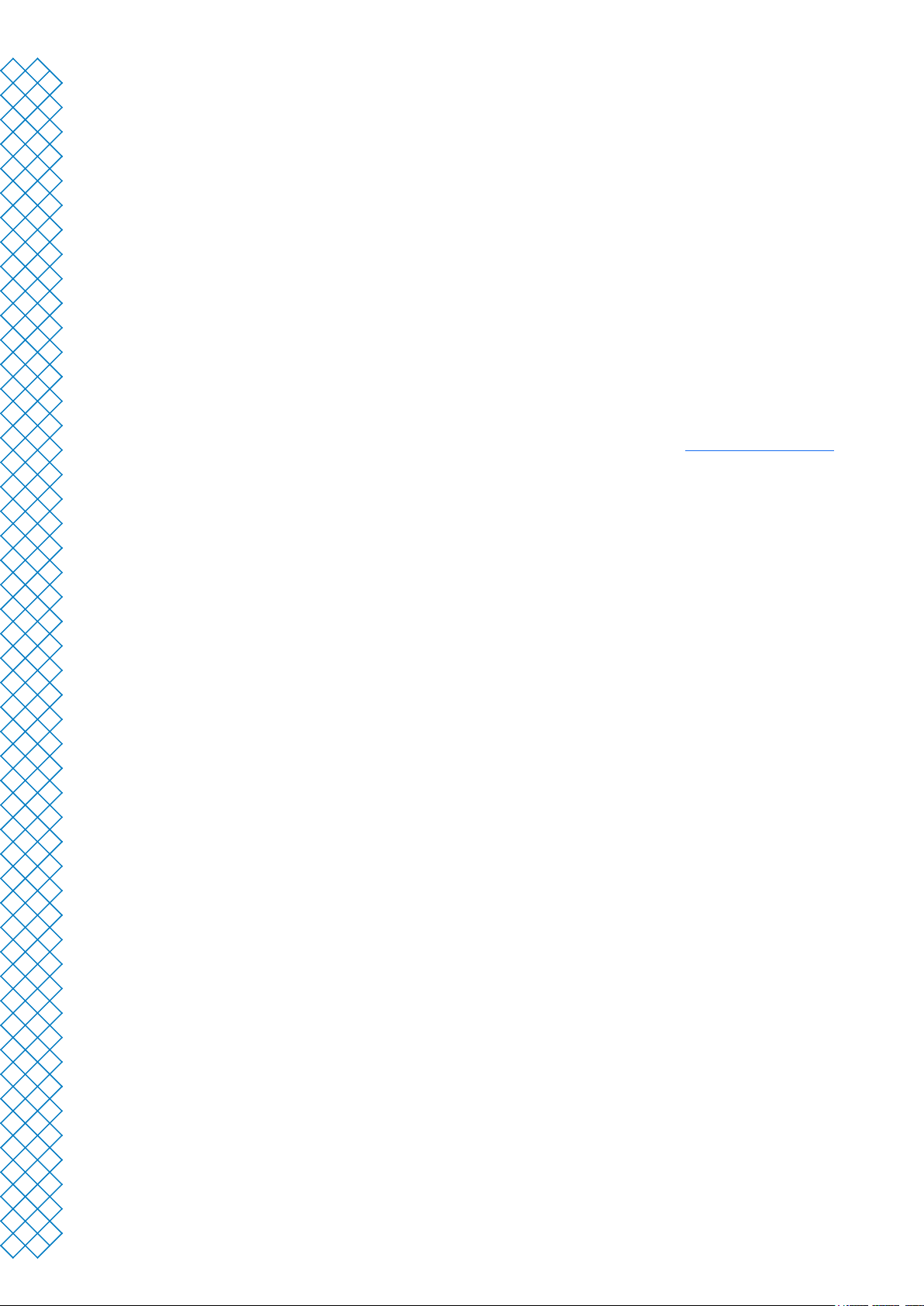
Haftungsausschluss
Dieses Handbuch enthält Anweisungen zur Installation und zum Betrieb des Ultimaker 2+ Connect. Bitte lesen und
verstehen Sie den Inhalt dieser Installations- und Bedienungsanleitung sorgfältig. Wenn Sie das Handbuch nicht
lesen, kann dies zu Verletzungen, schlechteren Druckergebnissen oder Schäden am Ultimaker-Drucker oder seinen
Peripheriegeräten führen. Stellen Sie immer sicher, dass jeder, der diesen 3D-Drucker verwendet, den Inhalt des
Handbuchs kennt und versteht, um das Beste aus dem Ultimaker-Drucker herauszuholen.
Bei Lieferung des Produkts erfolgt die Installation gemäß den Anweisungen in dieser Bedienungsanleitung. Die
Handhabung, Lagerung, Verwendung oder Entsorgung des Geräts liegt außerhalb unserer Kontrolle und in Ihrer
alleinigen Verantwortung. Wir übernehmen keine Verantwortung und lehnen ausdrücklich die Haftung für Verluste,
Verletzungen, Schäden oder Kosten ab, die aus oder in irgendeiner Weise im Zusammenhang mit der Handhabung,
Lagerung, Verwendung oder Entsorgung des Produkts entstehen.
Die Informationen in diesem Dokument wurden mit größter Sorgfalt gesammelt und dargestellt und gelten als
korrekt. Falls Inkonsistenzen oder Ungenauigkeiten festgestellt werden, sind diese unbeabsichtigt, und Ultimaker
begrüßt es, darauf aufmerksam gemacht zu werden.
Senden Sie Ihr Feedback an Ultimaker über “Submit a request” (“Anfrage senden”) unter support.ultimaker.com.
Verwendungszweck
Ultimaker 3D-Drucker wurden für das Schmelzschichtungsverfahren mit Ultimaker Materialien entwickelt
und hergestellt, hauptsächlich in einer kommerziellen, professionellen oder pädagogischen Umgebung. Die
Kombination aus Präzision und Geschwindigkeit macht die Ultimaker 3D-Drucker zur perfekten Wahl für
Konzeptionsmodelle, funktionale Prototypen sowie die Kleinserienproduktion.
Mit Netzwerkfunktionen und einem neuen Touchscreen ist der Ultimaker 2+ Connect Ihr zuverlässiger Einstieg
in unsere Welt des einfachen fernüberwachten 3D-Drucks. Der optionale Ultimaker 2+ Connect Air Manager gibt
Ihnen mehr Sicherheit und Flexibilität bei der Einrichtung. Er wurde entwickelt für höhere Sicherheit der Anwender
und entfernt bis zu 95% der Feinstpartikel und schützt die Anwender vor heißen und beweglichen Komponenten.
Obgleich wir einen sehr hohen Standard bei der Reproduktion von 3D-Modellen unter Verwendung von Ultimaker
Cura erzielt haben, obliegt es der Verantwortung des Benutzers, die Anwendung des gedruckten Objekts für den
zugedachten Zweck zu qualizieren und zu validieren; dies gilt insbesondere für Anwendungen in strikt regulierten
Bereichen, wie medizinischen Geräten und Luftfahrt. Es handelt sich bei dem Produkt zwar um eine Plattform, die
für alle Materialien geeignet ist, dennoch werden beste Ergebnisse mit den von Ultimaker zertizierten Materialien
erzielt, weil die Materialeigenschaften optimal an die Maschineneinstellungen angepasst wurden.
Ultimaker 2+ Connect - Installations- und Benutzerhandbuch 2
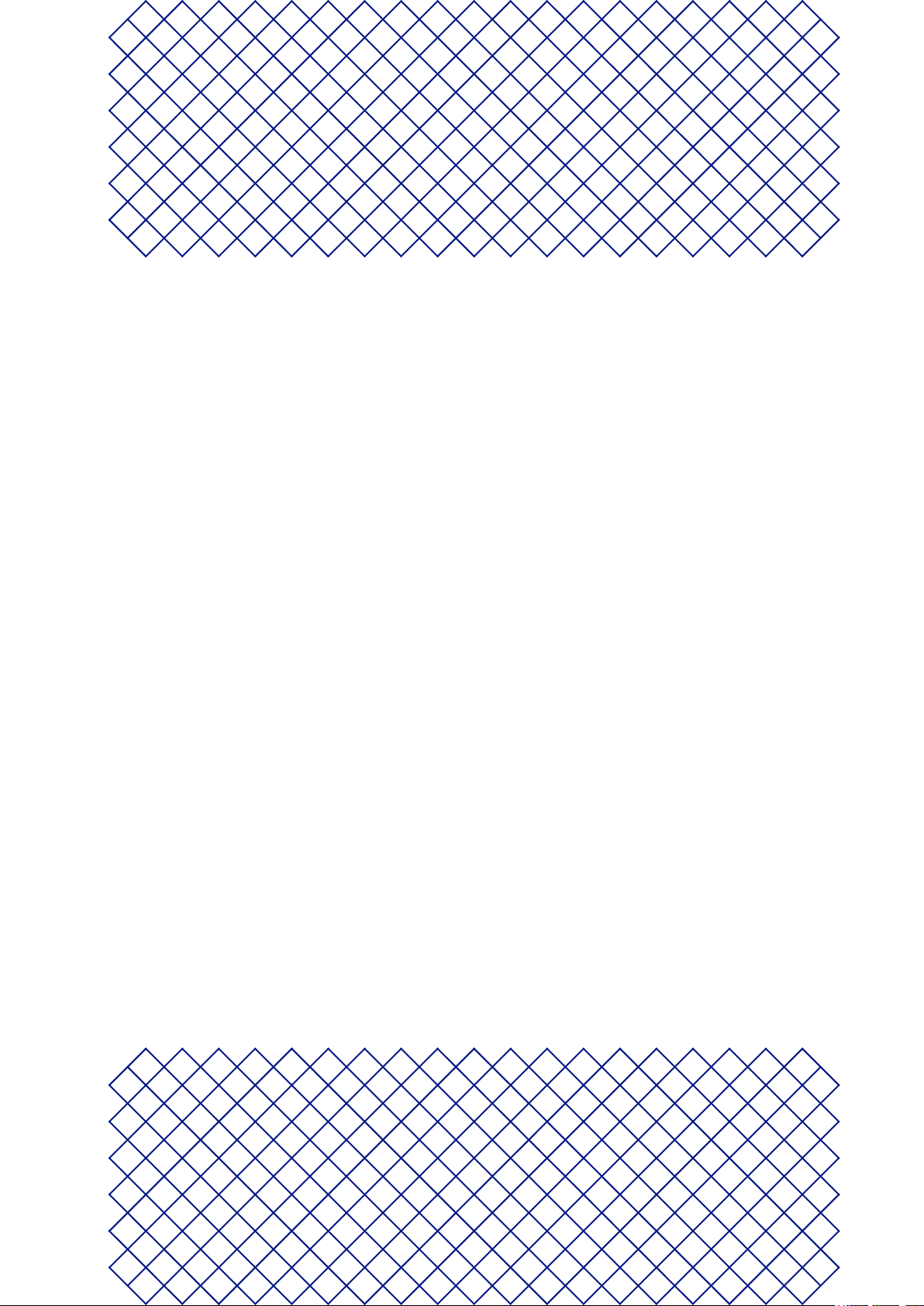
1. Sicherheit und Erfüllung
gesetzlicher Vorschriften
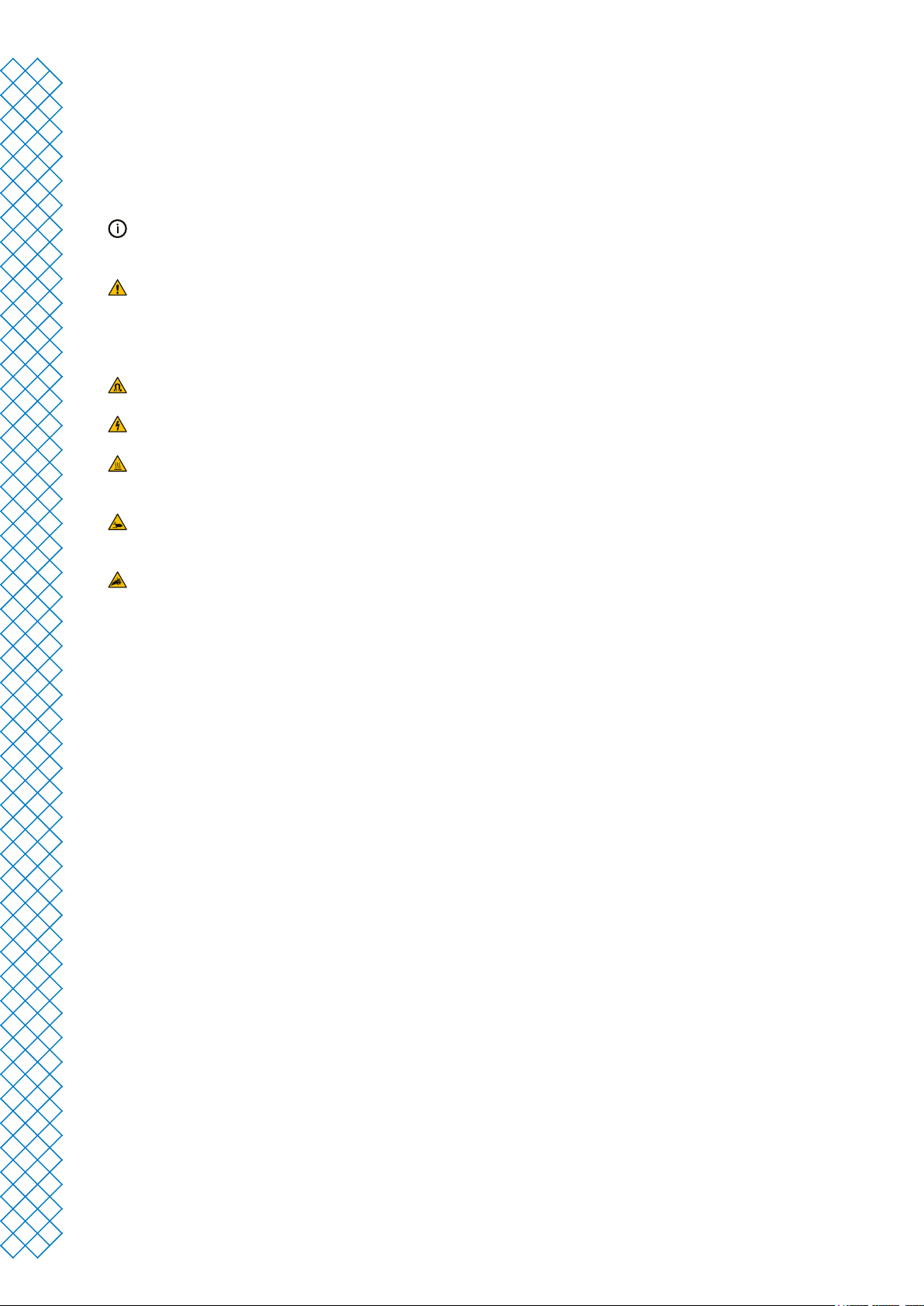
1.1 Sicherheitshinweise
Die folgenden Informationen beziehen sich auf Ultimaker 2+ Connect und Ultimaker 2+ Connect Air Manager
(„Ultimaker-Produkte“).
Das vorliegende Handbuch enthält Warn- und Sicherheitshinweise.
Dieses Symbol weist auf zusätzliche Informationen hin, die Sie bei verschiedenen Aufgaben unterstützen oder
Ihnen helfen, Probleme zu vermeiden.
Dieses Symbol warnt vor Situationen, die bei Nichtbeachtung der Sicherheitshinweise zu Sachschäden oder
Verletzungen führen könnten.
Außerdem werden die folgenden ISO-Warnsymbole verwendet:
Magnetisches Feld (ISO 7010-W006)
Elektrische Spannung (ISO 7010-W012)
Heiße Oberäche (ISO 7010-W017). Dieses Symbol bendet sich auch auf dem Druckkopf und dem
Glasdruckbett des Ultimaker 2+ Connect
Handverletzungen (ISO 7010-W024). Dieses Symbol bendet sich auch auf der Bodenplatte des Ultimaker 2+
Connect unterhalb des Druckbetts
Einklemm- und Einziehungsgefahr
Benutzerhandbuch beachten (ISO 7010-M002). Lesen Sie vor der Verwendung dieses Produkts das
Benutzerhandbuch vollständig durch, um sich über alle seine Funktionen und sicherheitsbezogenen
Informationen zu informieren. Dieses Symbol bendet sich auf der Vorderseite des Ultimaker 2+ Connect
1.2 Allgemeine Sicherheitshinweise
• Ultimaker-Produkte dürfen nur von Personen verwendet werden, die das Benutzerhandbuch und die darin
enthaltenen Sicherheitsbestimmungen sorgfältig gelesen und verstanden haben
• Die Ultimaker 3D-Drucker arbeiten mit hohen Temperaturen und verfügen über heiße bewegliche Teile,
die Verletzungen verursachen können. Greifen Sie niemals in die Ultimaker 3D-Drucker, während sie in
Betrieb sind. Bedienen Sie die Drucker stets über den Touchscreen an der Vorderseite oder den Ein-/
Ausschalter an der Rückseite
• Lassen Sie die Ultimaker 3D-Drucker ausreichend abkühlen, in der Regel 5 Minuten, bevor Sie Arbeiten im
Geräteinneren ausführen, sofern nicht für bestimmte (Wartungs-)Prozesse andere Angaben gemacht werden
• Nehmen Sie keine Änderungen oder Anpassungen an Komponenten des Produkts vor, die nicht von
Ultimaker genehmigt wurden
• Bewahren Sie keine Gegenstände in Ultimaker-Produkten auf
• Ultimaker-Produkte sind nicht für die Verwendung durch Personen mit eingeschränkten körperlichen und/oder
geistigen Fähigkeiten oder fehlender Erfahrung und Kenntnissen vorgesehen. Diese Personen müssen zu ihrer
eigenen Sicherheit durch eine weitere Person bei der Benutzung des Gerätes überwacht und angeleitet werden
• Dieses Produkt ist nicht zur Verwendung durch Kinder bestimmt. Bei der Verwendung dieses Produkts
sollten Kinder unter ständiger Aufsicht eines für ihre Sicherheit verantwortlichen Erwachsenen stehen.
Wartungsarbeiten dürfen nur von einem Erwachsenen durchgeführt werden
• Wechseln Sie den Filter des Air Managers nicht, während der Lüfter in Betrieb ist. Schalten Sie den Drucker aus,
um sicherzustellen, dass der Lüfter nicht unerwartet starten kann
Ultimaker 2+ Connect - Installations- und Benutzerhandbuch 4
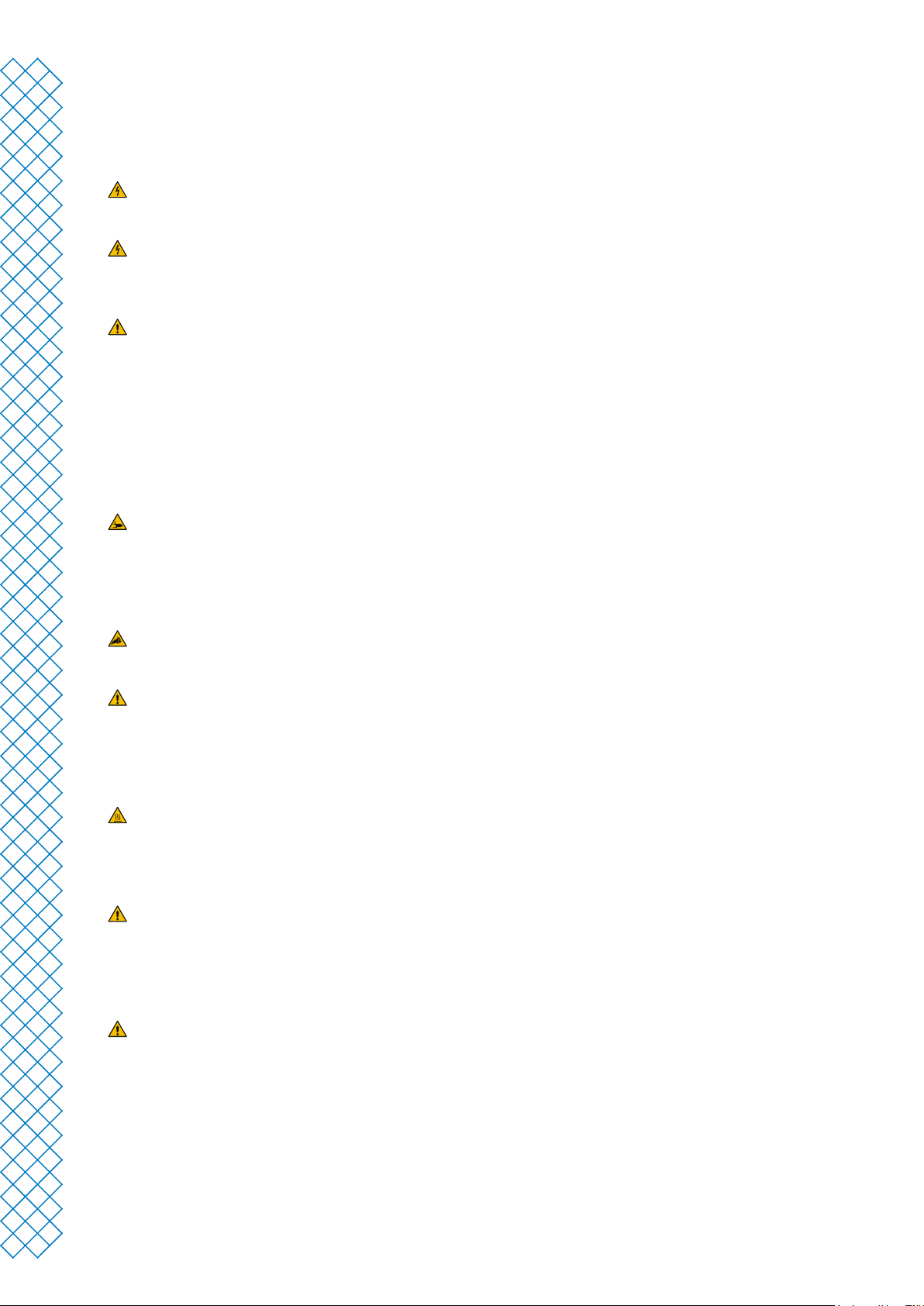
1.3 Gefahren
Elektrische Sicherheit
Die externe Stromversorgung darf nicht manipuliert werden. Wenn aufgrund eines Defekts ein Ersatzteil
benötigt wird, sollte dieses nur durch den Originaltyp ersetzt werden.
Die Geräte dürfen nur über eine geerdete Steckdose betrieben werden. Vergewissern Sie sich, dass die
Hausinstallation über eine Überlaststrom- und Kurzschluss-Absicherung verfügt. Weiterführende Angaben
nden Sie im CB-Zertikat, das Sie von unserer Website herunterladen können.
Ziehen Sie vor allen Wartungsarbeiten oder Änderungen am Produkt stets den Netzstecker, sofern nicht für
bestimmte (Wartungs-)Prozesse andere Angaben gemacht werden.
Mechanische Sicherheit
Der Ultimaker 2+ Connect enthält bewegliche Teile. Installieren Sie den (optionalen) Ultimaker 2+ Connect Air
Manager, um während des Betriebs einen Schutz vor beweglichen Teilen zu gewährleisten, insbesondere wenn
dieser in der Nähe von Kindern betrieben wird.
Einklemm‑ und Einziehungsgefahr. Greifen Sie während des Betriebs nicht in den oberen Bereich des
Druckers, da die Gefahr des Einklemmens besteht. Beugen Sie sich während des Betriebs nicht über den
Drucker, da die Gefahr besteht, dass Haare, Schmuck und/oder Schals eingezogen werden. Dies kann leichte
Schmerzen verursachen, aber es ist keine schwerwiegende Verletzung des Benutzers durch Einklemmen oder
Einziehung durch die Antriebsriemen zu erwarten.
Quetsch‑ oder Einklemmgefahr. Die durch die Druckbett einwirkende Kraft ist begrenzt, kann jedoch leichte
Verletzungen verursachen. Halten Sie sich daher während des Betriebs vom Druckbett fern.
Ziehen Sie vor allen Wartungsarbeiten oder Änderungen am Produkt stets den Netzstecker, sofern nicht für
bestimmte (Wartungs-)Prozesse andere Angaben gemacht werden.
Verbrennungsgefahr
GefahrdurchheißeOberächen. Es besteht Verbrennungsgefahr: Am Druckkopf der Ultimaker 3D-Drucker
können Temperaturen bis 200 °C auftreten, auf dem beheizten Druckbett bis 100 °C. Berühren Sie diese Teile
niemals mit bloßen Händen. Dieses Symbol bendet sich auf dem Druckkopf und dem Glasdruckbett, um den
Benutzer vor diesem Risiko zu warnen.
Lassen Sie das Produkt vor allen Wartungsarbeiten oder Änderungen ausreichend abkühlen, sofern nicht für
bestimmte (Wartungs-)Prozesse andere Angaben gemacht werden.
Gefahr von Emissionen
Beim 3D-Druck können Feinstpartikel (UFPs), üchtige organische Verbindungen (VOCs) und andere chemische
Substanzen emittiert werden. Oberhalb bestimmter Konzentrationen (Threshold Limit Values, TLV) können
diese Emissionen ein Risiko darstellen. Die Konzentrationen werden durch das verwendete Filament und den
Klebsto, die Druckbedingungen (z. B. Drucktemperatur), Raumvolumen, Luftaustauschrate (AER) und Anzahl
der Drucker in einem Raum beeinusst.
Ultimaker-Produkte wurden für die Verwendung von Ultimaker-Materialien entwickelt, können aber auch mit
Materialien anderer Hersteller benutzt werden.
Ultimaker 2+ Connect - Installations- und Benutzerhandbuch 5
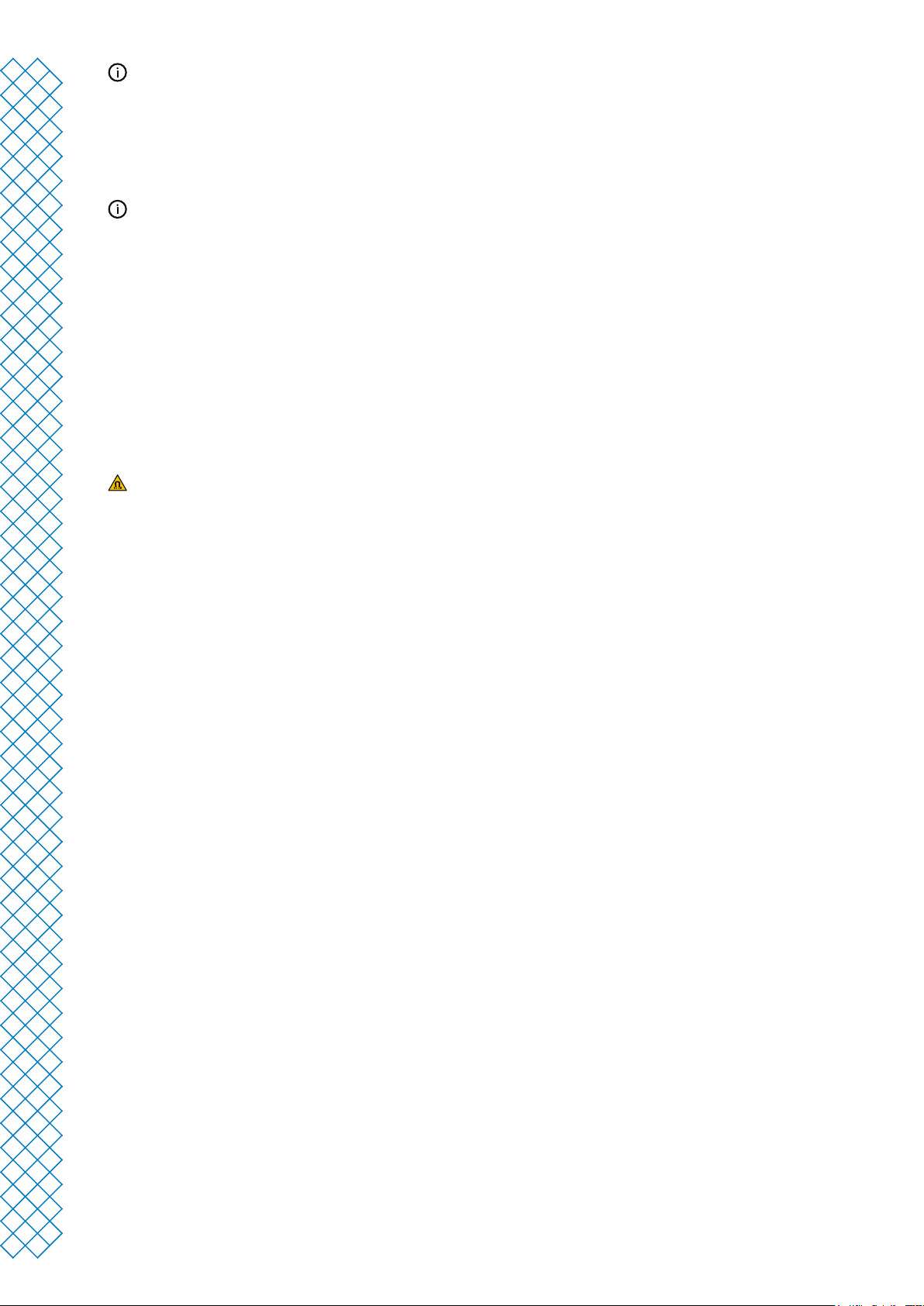
Informationen zur sicheren Verwendung von Ultimaker‑Materialien. Ultimaker-Materialien können bei den
empfohlenen Temperaturen und Einstellungen in einem gut belüfteten Bereich (minimale Austauschrate oder
AER von 1,8 für eine Raumgröße von 30,6 m3). Wenn mehrere Ultimaker 3D-Drucker in einer geschlossenen
Umgebung betrieben werden, steigen die Konzentrationen von UFPs und/oder VOCs an. Je nach der
spezischen Situation ziehen Sie bitte andere Sicherheitsmaßnahmen in Betracht, z. B. einen Air Manager zur
Steuerung von UFPs oder ein separates Filter-, Schrank- und/oder dediziertes Belüftungssystem.
Informationen zur sicheren Verwendung von Materialien Dritter. Erkundigen Sie sich unbedingt bei
Ihrem Materiallieferanten, ob zusätzliche Risiken und Sicherheitsmaßnahmen gelten. Zu den zusätzlichen
Sicherheitsmaßnahmen kann ein Filter für die sichere Verwendung solcher Materialien gehören. Bitte
berücksichtigen Sie für einen sicheren Betrieb jederzeit die relevanten Informationen, die der Lieferant solcher
Filamente/Materialien zur Verfügung stellt. Bitte überprüfen Sie das Sicherheitsdatenblatt jedes spezischen
Materials auf Informationen. Ultimaker kann nicht für nachteilige Auswirkungen durch die Verwendung und/
oder Leistung von Materialien Dritter verantwortlich gemacht werden.
Für Klassenräume und andere Orte, an denen während des Druckens Kinder anwesend sein können, wird die
Verwendung von Ultimaker PLA und die Ergänzung durch den Ultimaker 2+ Connect Air Manager empfohlen.
Magnetisches Feld
Gefahr durch statisches Magnetfeld. Halten Sie aufgrund des statischen Magnetfelds, das durch die Magnete
im Drucker und im vorderen Gehäuse des Ultimaker 2+ Connect Air Managers verursacht wird, einen Abstand
von mindestens 4 cm zwischen allen implantierten elektronischen medizinischen Geräten und Implantaten, die
ferromagnetische Materialien enthalten, ein.
Persönliche Schutzausrüstung
Die folgenden Gegenstände werden für die sichere Arbeit mit dem Ultimaker 2+ Connect empfohlen, insbesondere
für die Durchführung von Wartungsarbeiten:
• Pinzette. Diese ist zum sicheren Entfernen von Materialrückständen an der Düsenspitze erforderlich
• Zange. Beim Reinigen der Innenseite der Düse mit der Heiß- und Kaltziehmethode das Filament mit einer
Zange festhalten, um eine Beschädigung der Hände zu vermeiden, falls das Material bricht
• Hitzeschutzhandschuhe. Es wird empfohlen, beim Reinigen oder Austauschen der Düse
Hitzeschutzhandschuhe zu tragen, da die Düse bei diesen Verfahren heiß ist
1.4 Vorschriften und Auagen
Die Produkte von Ultimaker erfüllen die folgenden Richtlinien:
• Maschinenrichtlinie 2006/42/EG
• Richtlinie zur elektromagnetischen Verträglichkeit (EMV) 2014/30/EU
• Funkanlagen-Richtlinie (RED) 2014/53/EU
• Richtlinie zur Beschränkung der Verwendung bestimmter gefährlicher Stoe (RoHS) 2011/65/EU
• Richtlinie 2002/96/EG über Elektro- und Elektronik-Altgeräte (WEEE)
• Verordnung (EG) 2007/2006 (Registrierung, Bewertung und Zulassung von Chemikalien, REACH)
Die Risiken dieses Produkts wurden in Übereinstimmung mit ISO 12100 bewertet. Wir stellen die
EG-Konformitätserklärung auf unserer Website zur Verfügung. Zu den Normen, die für die Prüfung unserer
Produkte verwendet wurden, gehören unter anderem IEC 62368-1.
EMV
Warnung: Dies ist ein Gerät der EMV-Klasse A. Der Betrieb dieses Geräts in einer Wohnumgebung könnte
Funkstörungen verursachen.
Ultimaker 2+ Connect - Installations- und Benutzerhandbuch 6
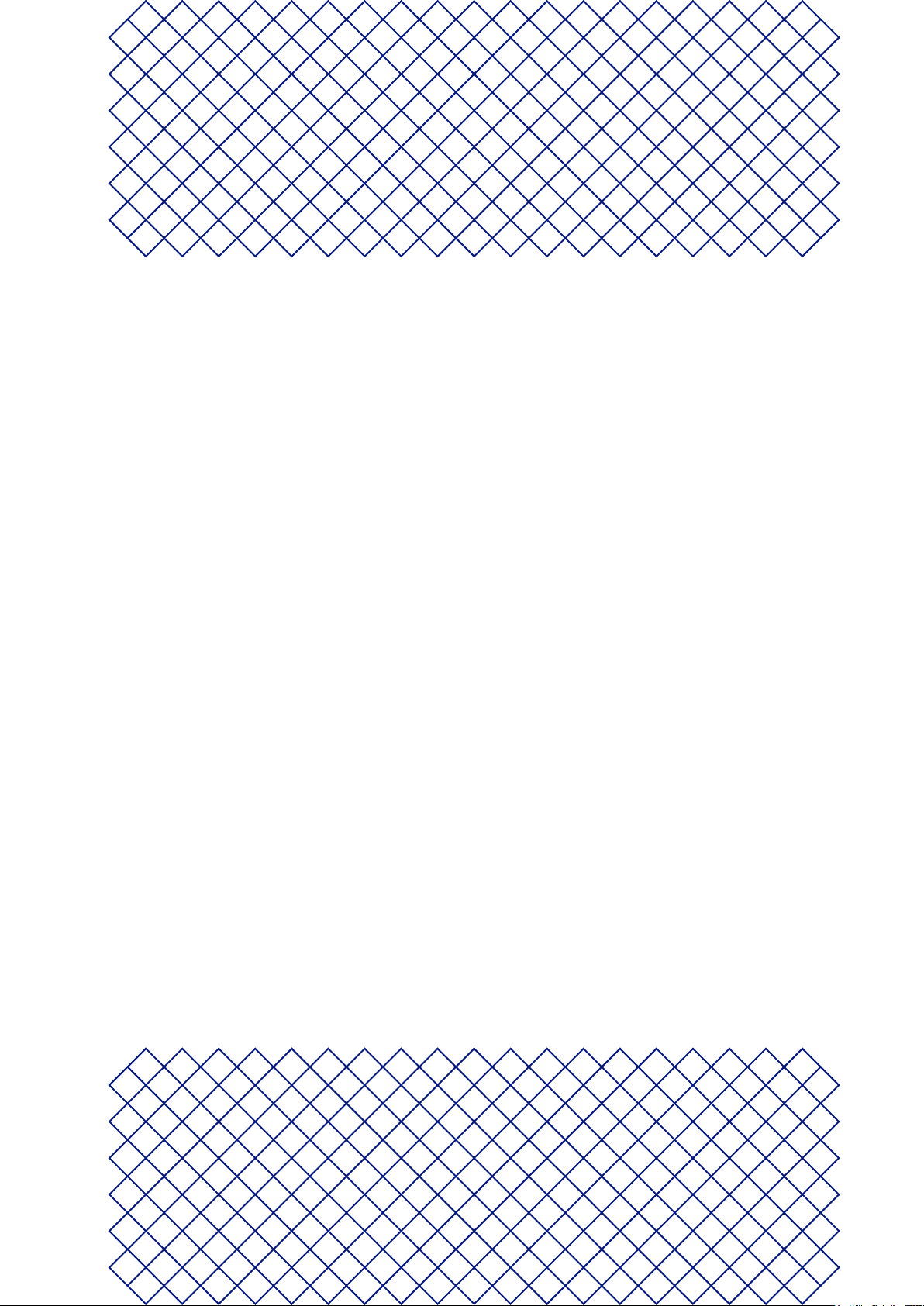
2. Einführung
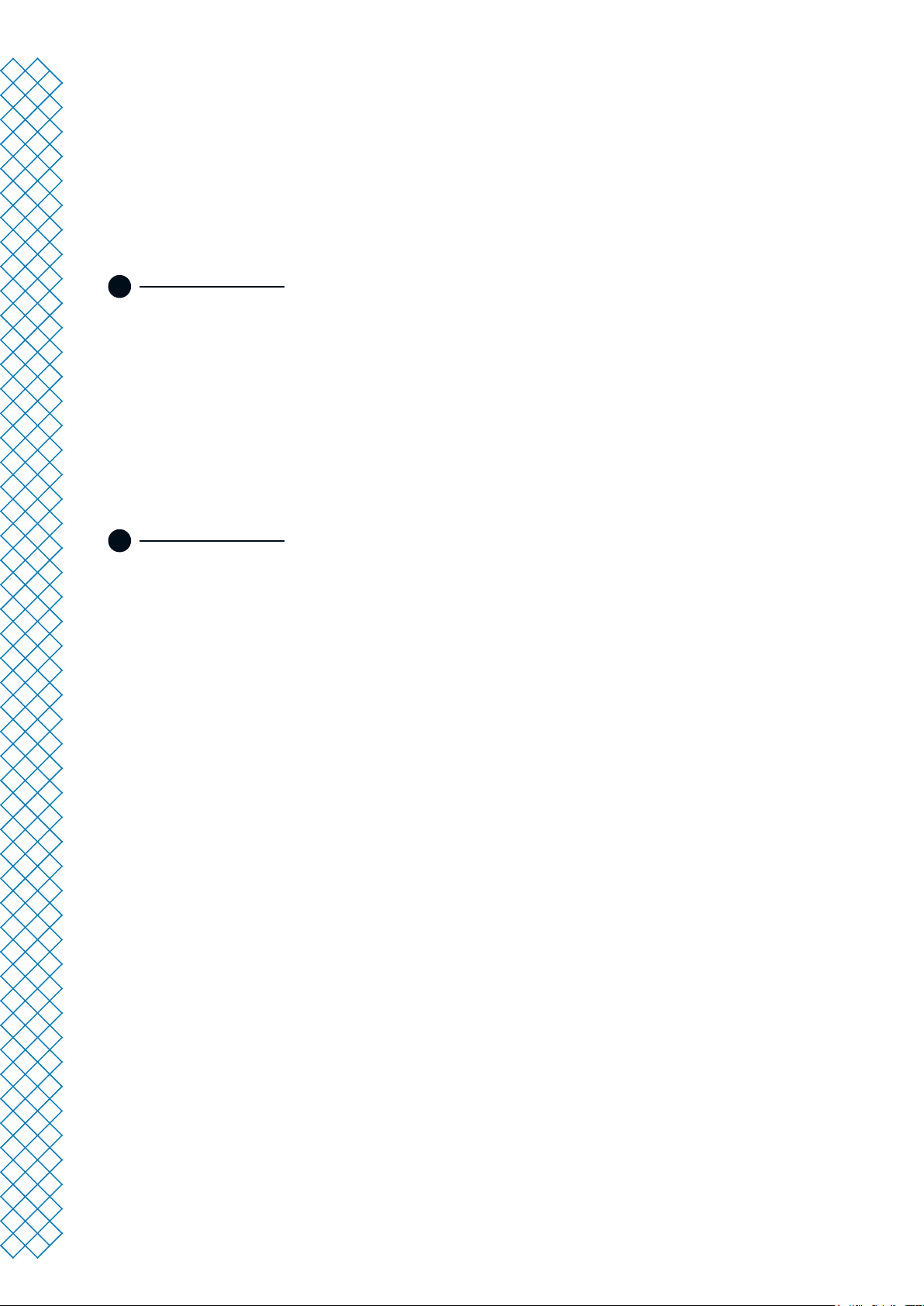
2.1 Hauptkomponenten
Ultimaker 2+ Connect mit Air Manager
1
2
1. Air Manager
2. Ultimaker 2+ Connect
Ultimaker 2+ Connect - Installations- und Benutzerhandbuch 8
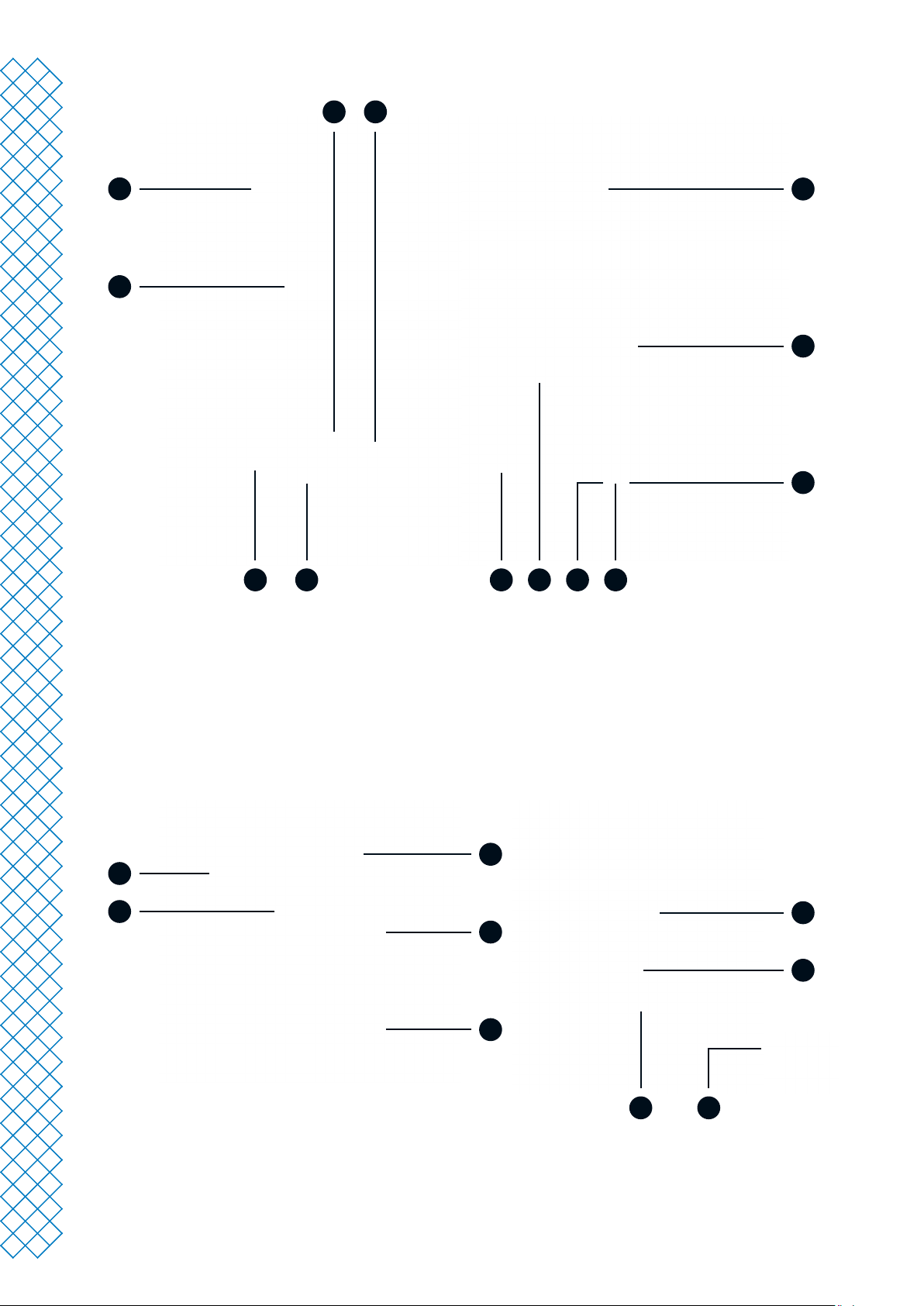
Ultimaker 2+ Connect
3 4
2
1
6
1. Druckkopf
2. Druckkopfkabel
3. Druckbett
4. Druckbettklemmen
5
5. Touchscreen
6. USB-Anschluss
7. Bowden-Rohr
8. Feeder
1013 12
11
9. Netzschalter
10. OUT-Anschluss
11. Netzbuchse
12. Spulenhalter
13. Ethernetanschluss
7
8
9
Air Manager
2
1
1. Filter
2. Haube
3. Gri
4. Frontabdeckung
5. Scharnierprol
6. Ventilator
3
6
4
7
5
89
7. Filtergehäuse
8. Kabel für Air Manager
9. Clip zum Deinstallieren
des Air Managers
Ultimaker 2+ Connect - Installations- und Benutzerhandbuch 9
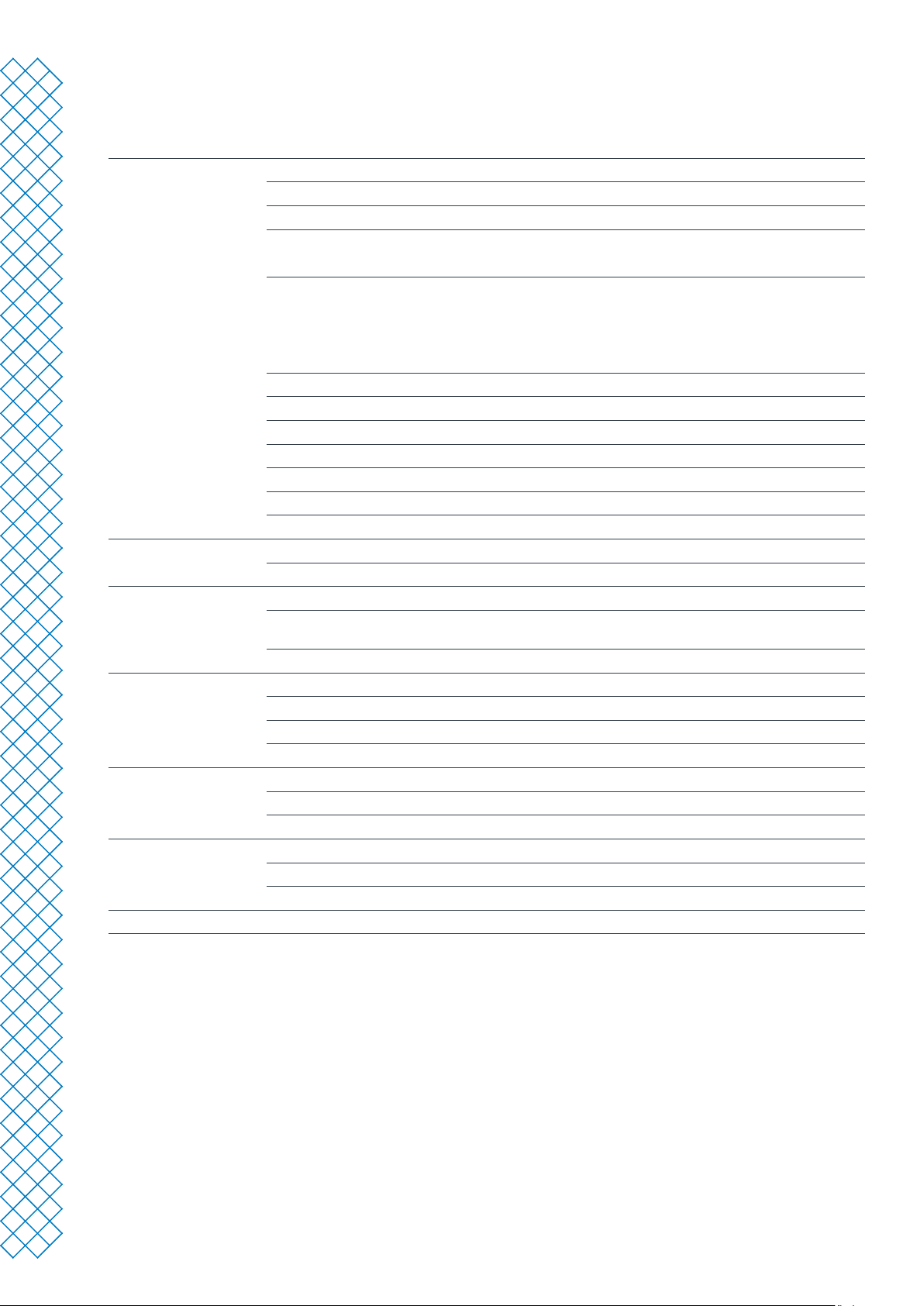
2.2 Spezikationen
Eigenschaften Technologie Fused Filament Fabrication (FFF, Schmelzschichtverfahren)
Druckkopf Einfachextrusion mit austauschbaren Düsen
Bauraum (XYZ) 223 x 220 x 205 mm (8.7 x 8.6 x 8 in)
Düsendurchmesser 0,4 mm (im Lieferumfang enthalten)
0,25 mm, 0,6 mm, 0,8 mm (separat erhältlich)
Schichtauösung 0,25-mm-Düse: 150–60 Mikron
0,4-mm-Düse: 200–20 Mikron
0,6-mm-Düse: 400–20 Mikron
0,8-mm-Düse: 600–20 Mikron
XYZ-Auösung 12,5, 12,5, 2,5 Mikron
Düsentemperatur 180 - 260
Druckgeschwindigkeit < 24 mm
Druckbett Beheiztes Glasdruckbett
Druckbetttemperatur 20 - 110
Betriebsgeräusche < 50 dBA
Konnektivität WLAN, Ethernet, USB
Physische Abmessungen Abmessungen nach Zusammenbau 342 x 460 x 580 (13.5 x 18.1 x 22.8 in)
Nettogewicht 10,3 kg (22.7 lbs)
Umgebungsbedingungen Betriebsumgebungstemperatur 15 - 32
Nichtbetriebstemperatur
(Lagerungstemperatur)
relative Luftfeuchtigkeit 10 - 90 % relative Luftfeuchtigkeit nicht kondensierend
Air Manager Filtertechnologie EPA-Filter
Filterezienz Bis zu 95 % der Feinstpartikel
Filterwechsel Empfohlen alle 1.500 Druckstunden (ca. 1 Jahr)
Frontabdeckung Enceinte avant séparée incluse avec l’Air Manager
Elektrische Anforderungen Spannung 100 - 240 V AC
Frequenz 50 - 60 Hz
Leistung Max. 221 W
Software Ultimaker Cura Druckvorbereitungs-Software
Ultimaker Digital Factory Cloudbasierte Druckerverwaltungslösung
Unterstützte Betriebssysteme Windows, MacOS, Linux
Garantie Garantiezeit 12 Monate
0 - 32
C (350 - 500 °F)
°
3
/s
C (60 - 230 °F)
°
C (32 - 90 °F)
°
C (32 - 90 °F)
°
Ultimaker 2+ Connect - Installations- und Benutzerhandbuch 10
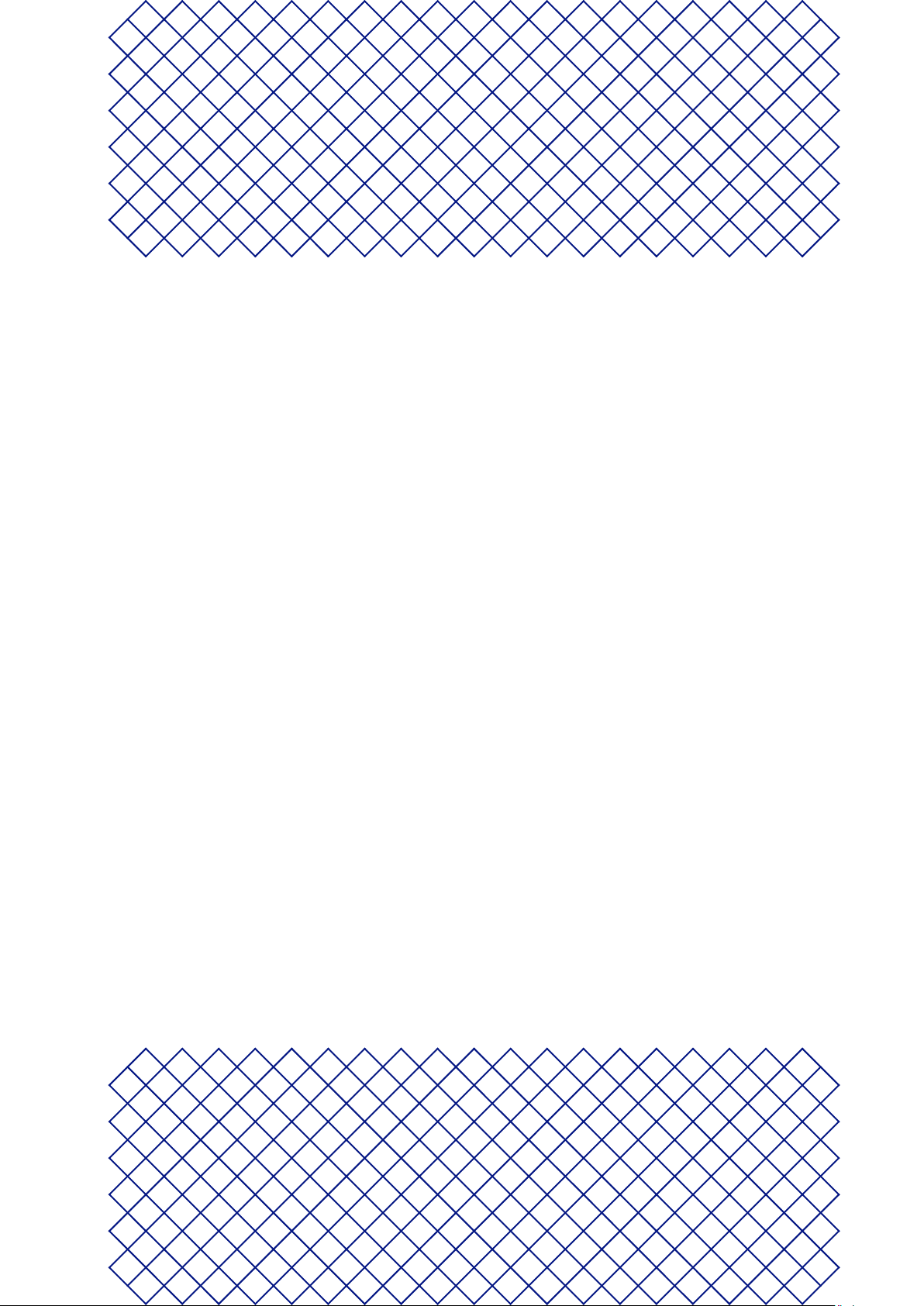
3. Installation

3.1 Auspacken
Ultimaker 2+ Connect
Der Ultimaker 2+ Connect wird in einer wiederverwendbaren, nachhaltigen Verpackung geliefert, in der Ihr
3D-Drucker optimal geschützt ist. Gehen Sie zum Auspacken Ihres Ultimaker 2+ Connect wie folgt vor:
Aus Sicherheitsgründen empfehlen wir, die Verpackung zu entfernen, während der Karton auf dem Boden
steht. Bewahren Sie die gesamte Verpackung für den Garantiefall auf.
Bevor Sie den Drucker auf ein Regal oder einen Tisch stellen, sollten Sie geeignete Vorkehrungen treen, um
ein Herunterfallen des Druckers zu verhindern.
1. Entfernen Sie die Sicherungsklammern aus Kunststo im unteren Kartonbereich
2. Halten Sie die Grie und ziehen Sie den oberen Bereich des Kartons an, um den Drucker freizulegen
3. Nehmen Sie das Zubehör, die Dokumente und das Filament vom Kartonstück ab
4. Entfernen Sie den oberen Kartonabschnitt und vier Schaumstostücke
5. Heben Sie den Ultimaker 2+ Connect vorsichtig aus dem unteren Kartonbereich und den
Schaumstostücken heraus
6. 5. Stellen Sie den Drucker auf eine ebene Fläche
Air Manager
Bewahren Sie die gesamte Verpackung für den Garantiefall auf.
1. Önen Sie die Box oben und entfernen Sie das Schaumstostück
2. Nehmen Sie die Box mit dem Filtergehäuse und dem Air Manager-Kabel heraus
3. Heben Sie das Schaumstostück an, das die Frontabdeckung und den Filter hält
4. Nehmen Sie zum Schluss die Air Manager-Haube aus der Verpackung und entfernen Sie das Kartonstück
Ultimaker 2+ Connect - Installations- und Benutzerhandbuch 12

3.2 Lieferumfang
Ultimaker 2+ Connect
Der Ultimaker 2+ Connect wird mit mehreren Hardware-Zubehörteilen geliefert.
Zubehör
1. Glasdruckbett
2. Spulenhalter
3. Netzteil mit Kabel
4. Ethernet-Kabel
5. USB-Stick
6. Kalibrierkarte
7. Düse, 0,4 mm
Verbrauchsmaterialien
8. PLA Silber-Metallic 750 g
9. Klebestift
10. Öl
11. Schmierfett
Air Manager
1. Filtergehäuse
2. Filter
3. Haube
4. Frontabdeckung
5. Kabel für Air Manager
6. Quick start guide
Werkzeuge
12. Sechskantschraubendreher, 2 mm
13. Inbusschlüssel, 2,5 mm
14. Düsenschlüssel
15. Kalibrierhilfe für Druckkopf
Dokumente
16. Quick start guide
17. Safety and warranty information
Ultimaker 2+ Connect - Installations- und Benutzerhandbuch 13

3.3 Hardwareinstallation
Ultimaker 2+ Connect
1. Bringen Sie den Spulenhalter an der Rückseite an, sodass er hörbar einraste
2. Lösen Sie die vorderen Druckbettklemmen, um die Glasscheibe einzusetzen
3. Schieben Sie die Glasplatte in die hinteren Druckplattenklammern, schließen Sie die vorderen Klammern
Das Warnsymbol (heiße Oberäche) auf der Glasplatte sollte nach oben zeigen.
4. Verbinden Sie das Stromkabel mit dem Drucker und dann mit einer Steckdose
Es muss eine Netzsteckdose mit Schutzerde verwendet werden. Stellen Sie sicher, dass die Gebäudeinstallation
über spezielle Mittel zum Überstrom- und Kurzschlussschutz verfügt. Bitte verwenden Sie einen
Leistungsschalter mit einer Nennstromstärke von nicht mehr als 16A.
Wenn Sie auch einen Air Manager haben, installieren Sie zuerst den Air Manager, bevor Sie das
Netzkabel anschließen.
Installation des Spulenhalter Platzieren der Glasbauplatte Netzkabel anschließen
Air Manager
Stellen Sie sicher, dass der Ultimaker 2+ Connect ausgeschaltet ist, bevor Sie den Air Manager installieren.
1. Richten Sie das Filtergehäuse an der Rückseite des Ultimaker 2+ Connect aus
2. Führen Sie die Bowden-Tube und Druckkopfkabel in den Slot ein
3. Drücken Sie das Filtergehäuse nach unten, bis es fest einrastet
4. Drücken Sie den Filtereinsatz vorsichtig vollständig in das Filtergehäuse hinein
5. Stecken Sie die Abdeckung über das Filtergehäuse und richten Sie sie an der oberen Blende aus
6. Schließen Sie das Air Manager-Kabel an den Anschluss auf der Rückseite des Air Managers an und
sichern Sie es mit dem Clip
7. Führen Sie das Air Manager-Kabel um die linke Seite des Spulenhalters
8. Stecken Sie das Kabel in den OUT-Anschluss auf der Rückseite des Ultimaker 2+ Connect
9. Nehmen Sie die Frontabdeckung und setzen Sie das Scharnierprol auf die Frontblende
10. Drücken Sie den Gri gegen die Blende; der Magnet xiert die Frontabdeckung
L’Ultimaker 2+ Connect et le Air Manager doivent être placés à l’abri des rayons directs du soleil lorsqu’ils sont
utilisés. Assurez-vous de laisser au moins 10 cm d’espace libre à l’arrière de l’Air Manager pour garantir un
débit d’air continu.
Filtergehäuse ausrichten
Ultimaker 2+ Connect - Installations- und Benutzerhandbuch 14
Platzieren der Air Manager-Haube
Installieren der Frontabdeckung

3.4 Ersteinrichtung
Richten Sie den Drucker nach der Installation des Hardware-Zubehörs für den ersten Gebrauch ein. Schalten
Sie den Drucker mit dem Netzschalter auf der Rückseite ein. Nach dem Booten sehen Sie den Startbildschirm.
Dadurch wird Ihr Druckerstatus angezeigt und Sie können schnell zu den Menüs Materialien, Einstellungen
oder Wartung navigieren.
Möglicherweise zeigt der Ultimaker 2+ Connect beim ersten Start einen Firmware-Aktualisierungsbildschirm
an. Wenn dies der Fall ist, gehen Sie zu ultimaker.com/rmware, wählen Sie Ultimaker 2+ Connect aus und
laden Sie die Firmware-Datei herunter. Speichern Sie diese Datei im Stammverzeichnis eines USB-Sticks.
Stecken Sie bei eingeschaltetem Gerät den USB-Stick ein, um das Firmware-Update automatisch zu starten.
Druckbettausrichtung
Um den richtigen Abstand zwischen dem Druckbett und der Düse zu erhalten, müssen Sie das
Druckbett ausrichten. Dies muss vor der ersten Verwendung des Ultimaker 2+ Connect und dann in
regelmäßigen Abständen erfolgen.
Wählen Sie das Menü Wartung und dann Level build plate (Druckbettausrichtung). Befolgen Sie die
Anweisungen auf dem Display.
Wenn Sie den Air Manager installiert haben, entfernen Sie die Frontabdeckung, bis dieser
Vorgang abgeschlossen ist.
1. Warten Sie, bis der Ultimaker 2+ Connect den Druckkopf und das Druckbett in die Startposition bewegt hat
2. Legen Sie die Kalibrierungskarte zwischen Düse und Druckbett. Stellen Sie das Einstellrad unter dem Druckbett
auf der Rückseite so ein, dass Sie beim Bewegen der Karte einen gewissen Widerstand spüren. Wählen Sie Done
adjusting (Fertig), um fortzufahren
Der Druckkopf bewegt sich zur nächsten Position. Halten Sie die Hände vom Bauvolumen fern, bis sich der
Druckkopf und das Druckbett nicht mehr bewegen.
Üben Sie mit der Kalibrierungskarte keinen Druck auf das Druckbett aus, da dies zu Ungenauigkeiten bei der
Druckbettausrichtung führt.
3. Legen Sie die Kalibrierungskarte erneut unter die Düse und stellen Sie das Einstellrad vorne rechts so ein, dass
Sie einen gewissen Widerstand auf der Karte spüren. Wählen Sie Done adjusting (Fertig), um fortzufahren
4. Wiederholen Sie diesen Vorgang für das Einstellrad vorne links
5. Als letzter Schritt kehrt der Druckkopf zum ersten Punkt zurück. Passen Sie die Nivellierung fein an und prüfen
Sie, ob Sie auf der Kalibrierungskarte auf der Rückseite des Druckbetts immer noch den gleichen Widerstand
spüren, oder stellen Sie das Einstellrad so ein, dass der Widerstand korrekt ist
Das Druckbett ist jetzt korrekt ausgerichtet, um eine optimale Haftung der ersten Schicht zu gewährleisten.
Laden des Filaments
Bevor Sie beginnen, mit dem Ultimaker 2+ Connect zu drucken, müssen Sie Material in der Drucker laden. Es wird
empfohlen, bei der ersten Verwendung die mit dem Ultimaker 2+ Connect gelieferte PLA-Spule zu verwenden.
Wählen Sie das Menü Materialien und dann Load material (Material laden). Befolgen Sie die
Anweisungen auf dem Display.
1. Wählen Sie den Materialtyp und warten Sie, bis sich die Düse erwärmt hat
2. Packen Sie das Material aus und schneiden Sie das Ende ab, wobei Sie auf eine kurze, scharfe Spitze achten
3. Legen Sie die Spule mit dem Material gegen den Uhrzeigersinn auf den Spulenhalter
Richten Sie das Ende des Materials gerade aus, damit es leicht in den Feeder gelangen kann.
Ultimaker 2+ Connect - Installations- und Benutzerhandbuch 15

4. Önen Sie den Feeder-Hebel, führen Sie das Filament in den Feeder ein und drücken Sie es
bis zum Druckkopf durch
5. Schließen Sie den Feeder-Hebel
6. Vergewissern Sie sich, dass die Spule geladen ist, und warten Sie, bis das Material aus der Düse extrudiert
Netzwerkverbindung
Sie können den Ultimaker 2+ Connect über WLAN oder Ethernet mit einem lokalen Netzwerk verbinden.
Wählen Sie das Menü Einstellungen und dann Network conguration (Netzwerkkonguration). Befolgen Sie die
Anweisungen auf dem Display.
Einrichten des WLAN
Um Ihren Ultimaker S5 mit einem drahtlosen Netzwerk zu verbinden, benötigen Sie einen Computer oder ein
Smartphone. Starten Sie die WLAN-Einrichtung und befolgen Sie hierzu die Schritte auf dem Touchscreen:
1. Warten Sie, bis Ihr Drucker einen WLAN-Hotspot erstellt hat. Dies kann einen Moment dauern.
2. Verwenden Sie einen Computer oder ein Smartphone, um den Drucker zu verbinden. Der Name des WLANNetzwerks wird auf dem Touchscreen des Druckers angezeigt.
3. Ein Popup-Fenster wird auf dem Display Ihres Computers oder Smartphones angezeigt. Befolgen Sie die
Schritte, um Ihren Drucker mit dem lokalen WLAN-Netzwerk zu verbinden.
Wenn das Popup-Fenster nicht angezeigt wird, önen Sie einen Browser und geben Sie die im Display
angezeigte IP-Adresse ein.
In einigen Netzwerkumgebungen kann der Ultimaker 2+ Connect Schwierigkeiten bei der Errichtung der
Drahtlosverbindung haben. Wenn dies der Fall ist, wiederholen Sie die WLAN-Einrichtung von einem anderen
Computer oder Smartphone aus.
4. Gehen Sie zurück zum Ultimaker und warten Sie, bis die WLAN-Einrichtung abgeschlossen ist
Ethernet-Verbindung
Sie können durch Ausführen der folgenden Schritte eine kabelgebundene Netzverbindung vornehmen.
1. Wählen Sie im Menü Network connection (Netzwerkverbindung) die Option Connect via LAN (Über LAN verbinden)
2. Stecken Sie ein Ende des Ethernetkabels in den Ethernetanschluss an der Rückseite des Druckers ein
3. Stecken Sie das andere Ende des Kabels in eine Netzwerkquelle ein (Router, Modem oder Switch)
4. Warten Sie, bis der Drucker die Verbindung bestätigt hat
Der Ultimaker 2+ Connect bietet keinen lokalen Netzwerkdruck. Verwenden Sie stattdessen die Digital Factory,
um Druckaufträge über die Cloud zu senden und Ihren Drucker remote zu überwachen.
Ultimaker 2+ Connect - Installations- und Benutzerhandbuch 16

3.5 Installieren von Ultimaker Cura
Wenn Sie Ihren Drucker erfolgreich eingerichtet haben, dann installieren Sie Ultimaker Cura – die kostenlose
Ultimaker Software für die Druckvorbereitung und -verwaltung – auf Ihrem Computer. Sie können Ultimaker Cura
unter ultimaker.com/software herunterladen.
Weitere Informationen zu Ultimaker Cura und den Systemanforderungen nden Sie im Benutzerhandbuch zu
Ultimaker Cura unter support.ultimaker.com.
Führen Sie nach dem Herunterladen der Software das Installationsprogramm aus, um die Installation von
Ultimaker Cura abzuschließen.
Um die bestmöglichen Druckergebnisse zu erzielen, sollten Sie stets die aktuellste Version von
Ultimaker Cura verwenden.
Ultimaker Digital Factory
Das Ultimaker S5 Pro Bundle protiert von der Integration mit der Ultimaker Digital Factory. Um die Möglichkeiten
Ihres Ultimaker Druckers voll auszuschöpfen, müssen Sie den Drucker zunächst mit Ihrem Ultimaker-Konto
(Ultimaker Account) verknüpfen.
Melden Sie sich an oder erstellen Sie Ihr Ultimaker-Konto, um die Netzwerkfunktionalität von Ultimaker 2+ Connect
zu nutzen. Dieser Vorgang wird im Webbrowser Ihres Computers ausgeführt. Nach der Anmeldung zeigt Ihr
Browser die Ultimaker Digital Factory-Umgebung an.
Weitere Informationen zur Ultimaker Digital Factory nden Sie auf digitalfactory.ultimaker.com.
Kongurieren Sie den Ultimaker 2+ Connect
Starten Sie Ultimaker Cura und befolgen Sie das Onboarding-Verfahren. Wählen Sie den Ultimaker 2+ Connect aus
der Liste der mit Ihrem Netzwerk verbundenen Drucker aus. Wenn der Drucker nicht mit dem Netzwerk verbunden
ist, wählen Sie ihn aus der Liste der nicht vernetzten Drucker aus.
Um den Ultimaker 2+ Connect zu einem vorhandenen Ultimaker Cura-Setup hinzuzufügen, wählen Sie die
Registerkarte Drucker und wählen Sie Drucker hinzufügen.
Wählen Sie den Ultimaker 2+ Connect in der
Digital Factory aus
Ultimaker 2+ Connect - Installations- und Benutzerhandbuch 17
Fügen Sie den Ultimaker 2+ Connect in Ultimaker Cura hinzu
(nicht vernetzt).

4. Bedienung

4.1 Touchscreen
Sie können das Ultimaker 2+ Connect über den Touchscreen vorne am Drucker bedienen.
Interface
Das Hauptmenü bietet drei Optionen, die durch die folgenden Symbole dargestellt werden:
Materialien. Dieses Menü zeigt an, welches Material gerade geladen ist. Es bietet auch die Möglichkeit,
Material zu wechseln, zu laden oder zu entladen oder einen anderen Materialtyp auszuwählen.
Einstellungen. In diesem Menü können Sie die Firmware aktualisieren, eine Verbindung zur Digital Factory
herstellen und die Einstellungen für die Rahmenbeleuchtung ändern.
Wartung. Im Wartungsmenü können Sie die Düsentemperatur manuell einstellen und die Bauplatte bewegen,
beispielsweise zur Fehlerbehebung. Zusätzlich bietet dieses Menü den Prozess der Nivellierung der Bauplatte
und eine Diagnoseoption.
Scrollen Sie mit den Aufwärts- und Abwärtspfeilen auf der rechten Seite durch die Untermenüs. Die Anzahl der
Seiten wird in der Mitte angezeigt. Wählen Sie das linke Pfeilsymbol in der oberen linken Ecke, um das Menü zu
verlassen und zum Hauptmenü zurückzukehren. Sobald Sie einen Prozess gestartet haben, z. B. Material entladen,
werden Anweisungen auf dem Display angezeigt. Wählen Sie gegebenenfalls das X-Symbol in der oberen rechten
Ecke aus, um den Vorgang abzubrechen.
Ultimaker 2+ Connect - Installations- und Benutzerhandbuch 19

4.2 Materialien
Materialkompatibilität
Das Ultimaker 2+ Connect unterstützt alle Ultimaker Druckmaterialien, die derzeit erhältlich sind und von denen die
meisten mit allen Größen (0,25, 0,4, 0,6 und 0,8 mm) gedruckt werden können.
Alle Ultimaker Materialien wurden umfassend getestet und verfügen über optimierte Prole in Ultimaker Cura, um
beste Druckergebnisse sicherzustellen. Es empehlt sich deshalb, eines der Standardprole in Ultimaker Cura zu
verwenden, um höchste Zuverlässigkeit zu erzielen.
Druckempfehlungen
Jedes Material erfordert eine eigene Einstellung, mit der optimale Ergebnisse erzielt werden können. Wenn
Sie Ultimaker Cura verwenden, um Ihr Modell vorzubereiten, werden diese Einstellungen automatisch richtig
eingestellt, wenn die richtige Düsengröße und das richtige Material ausgewählt wurden.
Es wird empfohlen, vor dem Start eines Drucks eine dünne Schicht Klebsto (mithilfe des Klebestifts aus der
Zubehörbox) oder eine Haftfolie auf dem Druckbett zu applizieren. So wird sichergestellt, dass Ihr Druck zuverlässig
am Druckbett haftet. Außerdem wird verhindert, dass das Druckbett splittert, wenn der Druck abgelöst wird.
Abgebrochene Teile der Glasplatte, die nach dem Entfernen am Druck haften bleiben, können Schnitte
verursachen. Verwenden Sie immer die empfohlene Haftmethode.
Das Warnsymbol auf der Glasplatte sollte nach oben zeigen. Diese Seite eignet sich am besten zum Drucken
und sorgt für eine optimale Haftung.
Für detaillierte Anweisungen zu den jeweiligen Einstellungen und Haftmethoden für die einzelnen Materialien lesen
Sie die Materialhandbücher auf der Website von Ultimaker.
3D-Druckthermoplaste können abhängig von den verwendeten Filamenten und Einstellungen des 3D-Druckers
zur Freisetzung ultrafeiner Partikel (UFPs) und üchtiger organischer Verbindungen (VOCs) führen. Falls die
UFP-Emissionen unbekannt sind oder wahrscheinlich erheblich sind, wird empfohlen, den Air Manager mit dem
Ultimaker 2+ Connect zu verwenden oder den Drucker in einem gut belüfteten Raum zu verwenden. Stellen Sie
sicher, dass die Filamente bei den empfohlenen Temperaturen gedruckt werden. Zu hohe Drucktemperaturen
verursachen zusätzliche Emissionen. Andere Maßnahmen zur weiteren Kontrolle der Emissionen hängen stark
von den spezischen Bedingungen ab, unter denen die Drucker verwendet werden.
Ultimaker 2+ Connect - Installations- und Benutzerhandbuch 20

4.3 Vorbereiten eines Drucks mit Ultimaker Cura
Benutzeroberäche
1 2 3 4
9
5
678
Nachdem Sie den Ultimaker 2+ Connect in Ultimaker Cura hinzugefügt haben, wird die entsprechende
Benutzeroberäche angezeigt. Hier ein Überblick über die Benutzerüberäche:
Elemente:
1. Datei önen
2. Druckerauswahl
3. Bearbeitungsstufen
4. Kongurationspanel
5. Druckereinstellungen
6. Aktionspanel
7. 3D-Ansicht
8. Kamerapositionierungswerkzeug
9. Einstellwerkzeuge
Der Ultimaker Cura-Workow ist in drei Stufen gegliedert, die oben in der Benutzeroberäche angezeigt werden.
Die Stufen sind Vorbereitung, Vorschau und Überwachung.
Ultimaker 2+ Connect - Installations- und Benutzerhandbuch 21

Vorbereitung
Laden Sie ein Modell und bereiten Sie es für das Slicing in der Vorbereitungsstufe von Ultimaker Cura vor.
1. Laden Sie das Modell (bzw. die Modelle) indem Sie auf das Ordner-Symbol „Datei önen“ klicken
2. Wählen Sie im Kongurationspanel den Materialtypen, mit dem Sie drucken möchten
3. Verwenden Sie die Einstellwerkzeuge, um das Modell nach Wunsch zu positionieren, skalieren und rotieren
Die Einstellwerkzeuge werden angezeigt, wenn ein Modell geladen und in der 3D-Ansicht ausgewählt ist.
4. Wählen Sie in den Druckereinstellungen Ihre gewünschten Einstellungen aus (Prol, Schichtdicke
und Druckbetthaftung)
5. Wenn Sie mit Ihren Druckeinstellungen und Ihrer Druckstrategie zufrieden sind, drücken Sie die Schaltäche
Slice im Aktionspanel
6. Wenn das Slicing abgeschlossen ist, leitet das Aktionspanel Sie zur Vorschau weiter
Weitere Informationen zur Vorbereitungsphase und zu den verfügbaren Einstellungen im benutzerdenierten
Menü nden Sie auf den Ultimaker Cura-Support-Seiten.
Vorschaustufe
Die Vorschau ermöglicht es Ihnen, zu sehen, wie genau Ihr Modell gedruckt wird. Die verschiedenen Farbschemen
liefern umfassende Informationen zu Ihrem Modell. Sie können die verschiedenen Linientypen sehen, Füllung von
Außenhaut unterscheiden oder die Röntgen-Ansicht verwenden, um Lücken in Ihrem Modell zu erkennen.
Wenn Sie mit der Druckvorschau Ihres Modells einverstanden sind, leitet das Aktionspanel Sie weiter zum „Drucken
über Netzwerk“, sofern Sie mit eine Verbindung mit einem Ultimaker 3D-Drucker besteht.
Alternativ können Sie die Datei auch auf einem USB-Stick speichern, um mit Oine-Druckern zu drucken.
Weitere Informationen zur Vorschaustufe nden Sie auf den Ultimaker Cura-Support-Seiten.
Überwachungsstufe
In der Überwachungsstufe wird die Ultimaker Digital Factory-Funktion genutzt, sodass Sie den Status des mit dem
Netzwerk verbundenen Ultimaker Druckers ganz einfach überwachen können.
Wenn Sie mit einem Drucker arbeiten, der mit den Netzwerk verbunden ist, können Sie Ihre Druckaufträge von
Ultimaker Cura über die Cloud an den Drucker senden. Der Status des Druckers ändert sich zu „Drucken“ und Sie
können beginnen, den Druckfortschritt zu verfolgen. Sie können auch mehrere Druckaufträge reihen und sich diese
in der Druckerwarteschlange ansehen.
Ultimaker 2+ Connect - Installations- und Benutzerhandbuch 22

4.4 Drucken mit dem Air Manager
Der optionale Ultimaker 2+ Connect Air Manager wurde entwickelt, um die Benutzersicherheit einfach und
eektiv zu erhöhen. Der Air Manager besteht aus der Haube, dem Filter und der Frontabdeckung. Durch die
ordnungsgemäße Verwendung des Air Managers werden die Emissionsrisiken im Zusammenhang mit UFPs durch
3D-Druckmaterialien minimiert.
Der Air Manager wird in Klassenzimmern, beim Drucken mit Materialien, die erhebliche Mengen an UFP
emittieren, oder an Orten mit mehreren 3D-Druckern dringend empfohlen.
Mit einem angeschlossenen Air Manager wird der Ultimaker 2+ Connect um die folgenden Funktionen erweitert:
• UFP‑Filterung. Der Ultimaker 2+ Connect Air Manager ist für eine sichere Luftqualität mit einem einstugen
Gebläse ausgestattet, das die Luft ezient durch einen großen EPA-Filter zieht. So sind Sie ganz exibel bei der
Installation mehrerer Drucker an mehreren Standorten
• Physische Barriere. Der Ultimaker 2+ Connect Air Manager umschließt die Druckkammer vollständig,
um eine stabilere Druckerumgebung zu gewährleisten und um zu verhindern, dass jemand heiße und
bewegliche Komponenten berührt
Der Air Manager funktioniert nur ordnungsgemäß, wenn alle Komponenten ordnungsgemäß installiert sind.
Stellen Sie sicher, dass zwischen dem Filtergehäuse, der Haube und dem Drucker keine Lücken vorhanden sind.
Die Frontabdeckung muss installiert sein, wenn der Air Manager-Ventilator läuft. Stellen Sie sicher, dass das Air
Manager-Kabel fest angeschlossen ist und sich der Ventilator während des Druckvorgangs dreht.
Wenn ein Druckvorgang abgeschlossen ist, warten Sie, bis sich der Drucker vollständig abgekühlt hat. Dadurch
wird genügend Zeit zur Verfügung stehen, um alle Partikel aus dem Druckprozess zu ltern. Entfernen Sie dann das
vordere Gehäuse, damit Sie den fertigen Druck von der Bauplatte nehmen können.
Wenn Sie die Frontabdeckung vom Ultimaker 2+ Connect entfernen, kann sie auf dem Air Manager
platziert werden. Die Form der Vorderseite der Air Manager-Haube stimmt mit dem Scharnierprol der
Frontabdeckung überein.
Ultimaker 2+ Connect - Installations- und Benutzerhandbuch 23

4.5 Herausnehmen des fertigen Drucks
Wenn Ihr 3D-Druck fertig ist, müssen Sie ihn vom Druckbett nehmen. Es gibt verschiedene Methoden, dies zu tun.
Wenn Sie ein Brim-Element verwenden, passen Sie auf, dass Sie sich nicht schneiden, wenn Sie den Druck
vom Druckbett nehmen. Verwenden Sie ein Entgratwerkzeug, um das Brim-Element nach dem Abnehmen des
Drucks von der Druckplatte zu entfernen.
Verwenden Sie immer die empfohlene Haftmethode. Das direkte Drucken auf das Glas mit bestimmten
Materialien kann zum Splittern des Druckbetts führen. Abgebrochene Teile der Glasplatte, die nach dem
Entfernen am Druck haften bleiben, können Schnitte verursachen.
Abkühlen lassen
Wenn Sie direkt auf dem Druckbett gedruckt haben, dann lassen Sie das Druckbett und den druck nach dem
Drucken abkühlen. Das Material zieht sich beim Abkühlen zusammen und Sie können den Druck mühelos von der
Druckplatte entfernen.
Das beheizte Druckbett kann Temperaturen von über 100 ºC erreichen. Entfernen Sie den Druck oder das
Glasdruckbett nicht vom Drucker, bis der Drucker abgekühlt ist. Das Display des Ultimaker 2+ Connect zeigt an,
wann das Entfernen des Drucks oder des Druckbetts sicher ist.
Einen Spatel verwenden
Wenn Ihr Druck nach dem Abkühlen noch immer an der Druckplatte haftet, können Sie einen Spatel verwenden,
um diesen abzunehmen.
Verwenden Sie einen Spatel mit abgerundeten Ecken, um sich nicht an scharfen Kanten zu schneiden.
Setzen Sie den Spatel unter dem Druck an und halten Sie ihn parallel zur Druckplatte und lösen Sie den Druck mit
leichter Krafteinwirkung. Der Spatel kann auch verwendet werden, um Druckreste vom Druckbett zu entfernen, wie
z. B. ein Brim-Element oder Stützstrukturen.
Nehmen Sie das Druckbett aus dem Drucker, um die Beschädigung der Druckbettklemmen zu vermeiden.
Wasser verwenden
Nehmen Sie das Druckbett aus dem Drucker. Seien Sie aber vorsichtig, wenn es noch warm ist. Lassen Sie kaltes
Wasser über die Unterseite des Druckbetts laufen, um es schnell abzukühlen. Da sich das Material zusammenzieht,
löst es sich leicht vom Druckbett.
Alternativ können Sie lauwarmes Wasser über die Platte laufen lassen, um den Kleber aufzulösen.
Entfernen bestätigen
Wenn der Druck entfernt und das Druckbett wieder in den Drucker eingesetzt wurde, dann bestätigen
Sie das Entfernen des Drucks auf dem Display des Ultimaker 2+ Connect. Sie können dann den nächsten
Druckauftrag starten.
Wenn der Ultimaker 2+ Connect mit dem Netzwerk verbunden ist und die Digital Factory verwendet, können
Druckaufträge in der Warteschlange remote gestartet werden. Vergewissern Sie sich nicht, dass der Druck
entfernt wurde, bevor das Druckbett frei und wieder in den Drucker eingelegt ist, um eine Beschädigung des
Druckers zu vermeiden.
Reinigen Sie gegebenenfalls die Glasplatte und tragen Sie eine neue Schicht Klebsto auf, bevor Sie mit dem
nächsten Druck beginnen.
Ultimaker 2+ Connect - Installations- und Benutzerhandbuch 24

4.6 Ändern der Druckerkonguration
Material wechseln
Das Wechseln von Materialien auf dem Ultimaker 2+ Connect ist einfach
Wählen Sie das Menü Materialien und dann Change material (Material wechseln). Befolgen Sie die
Anweisungen auf dem Display.
1. Wählen Sie den neuen Materialtyp. Wenn Sie eine neue Spule aus demselben Material laden möchten, wählen
Sie Yes (Ja). Wenn Sie zu einem anderen Material wechseln, wählen Sie No (Nein) und wählen Sie im nächsten
Bildschirm den neuen Materialtyp
2. Warten Sie, bis sich die Düse erwärmt hat
3. Önen Sie den Feeder-Hebel, ziehen Sie das Material durch das Bowdenrohr heraus und entfernen Sie die
Spule vom Spulenhalter
4. Legen Sie die neue Spule mit dem Material gegen den Uhrzeigersinn auf den Spulenhalter
Richten Sie das Ende des Materials gerade aus, damit es leicht in den Feeder gelangen kann.
5. Führen Sie das Filament in den Feeder ein und schieben Sie es bis zum Druckkopf durch
6. Schließen Sie den Feeder-Hebel
7. Bestätigen Sie, dass die Spule geladen ist und warten Sie, bis das Material aus der Düse austritt
Düse wechseln
Der Ultimaker 2+ Connect verfügt über einen Heizblock mit leicht austauschbaren Düsen. Eine 0,4-mm-Düse
ist bereits installiert, und eine zusätzliche 0,4-mm-Düse ist im Zubehörkasten enthalten. Andere kompatible
Düsengrößen umfassen 0,25 mm, 0,6 mm und 0,8 mm und können separat erworben werden. Verwenden Sie zum
Wechseln der Düse den 7-mm-Schraubenschlüssel, der im Zubehörkasten enthalten ist.
Führen Sie vor dem Entfernen der Düse einen Kaltzieh durch, um Materialreste von der Innenseite
der Düse zu entfernen.
1. Entfernen Sie das Material vom Druckkopf
Das Filament muss nur teilweise entladen werden, bis es über dem Druckkopf sichtbar ist. Verwenden Sie
das Verfahren, um Material zu ändern, oder erhöhen Sie die Düsentemperatur über das Wartungsmenü und
entladen Sie das Filament manuell.
2. Platzieren Sie den Druckkopf für einen einfachen Zugri in der Mitte des Druckers
3. Stellen Sie die Düsentemperatur auf 100 ºC ein
4. Schrauben Sie die Düse mit dem 7-mm-Schlüssel im Uhrzeigersinn vom Heizblock ab
Die Düse ist warm. Treen Sie geeignete Maßnahmen, um die Düse zu fangen, wenn sie vom Heizblock gelöst
wird. Schutzhandschuhe (Thermohandschuhe) werden empfohlen.
5. Nehmen Sie eine neue Düse und schrauben Sie sie manuell in den Heizblock, bis sie handfest ist
Seien Sie vorsichtig, da der Heizblock noch warm ist. Schutzhandschuhe
(Thermohandschuhe) werden empfohlen.
6. Verwenden den Schlüssel, um die Düse vollständig fest anziehen
Wenn eine andere Düsengröße installiert wurde, stellen Sie sicher, dass Sie in Ultimaker Cura die
entsprechende Düsengröße auswählen, um den nächsten Druckauftrag vorzubereiten.
Ultimaker 2+ Connect - Installations- und Benutzerhandbuch 25

5. Wartung

5.1 Aktualisieren der Firmware
Es wird regelmäßig eine neue Version der Firmware des Ultimaker 2+ Connect veröentlicht. Es wird empfohlen,
die Firmware immer auf die aktuellste Version zu aktualisieren, damit Ihr Ultimaker 2+ Connect über die
neuesten Funktionen verfügt.
Aktualisieren des Ultimaker über das Netzwerk
Wenn das Ultimaker 2+ Connect mit einem Netzwerk verbunden ist, prüft es automatisch, ob Firmware-Updates
verfügbar sind. Ist eine neue Firmware verfügbar, fordert der Drucker Sie über die Benutzeroberäche des
Touchscreens dazu auf, diese herunterzuladen und zu installieren. Alternativ können Sie manuell nach Updates
suchen. Gehen Sie zum Menü Einstellungen und dann Update rmware (Firmware aktualisieren).
Schalten Sie den Drucker während der Installation der Firmware nicht aus.
Aktualisieren des Ultimaker über USB
Wenn Ihr Ultimaker S5 Pro Bundle nicht mit einem Netzwerk verbunden ist, können sie über USB auf die neueste
Firmware aktualisieren. Die Firmware-Dateien nden Sie auf der Website von Ultimaker:
1. Besuchen Sie ultimaker.com/rmware und wählen Sie Ultimaker 2+ Connect
2. Laden Sie das Firmware-Image herunter und speichern Sie es im Hauptverzeichnis Ihres USB-Sticks
3. Stecken Sie den USB-Stick in den USB-Port des Ultimaker 2+ Connect ein
4. Gehen Sie zum Menü Einstellungen und dann Update rmware (Firmware aktualisieren) und wählen Sie die neue
Firmware vom USB-Gerät aus
Schalten Sie den Drucker während der Installation der Firmware nicht aus.
5.2 Materialhandhabung und -lagerung
Geönete Materialspulen müssen ordnungsgemäß gelagert werden, wenn sie nicht in Gebrauch sind. Wenn
Material falsch gelagert wird, kann dies die Qualität und Gebrauchstauglichkeit beeinträchtigen.
Die optimale Lagertemperatur für PLA, Tough PLA, Nylon, CPE, CPE+, PC, TPU 95A, und PP liegt zwischen -20 und
+30 °C. Für ABS liegt die empfohlene Temperatur zwischen 15 und 25 °C und für PVA zwischen 0 und 30 °C.
Für TPU 95A und PP wird außerdem eine relative Luftfeuchtigkeit von unter 50 % empfohlen. Werden die
Materialien einer höheren Luftfeuchtigkeit ausgesetzt, kann dies die Materialqualität beeinträchtigen.
Um Ihre Materialien in einem optimalen Zustand zu halten, sollten geönete Spulen
folgendermaßen aufbewahrt werden:
• Kühl und trocken
• Geschützt vor direktem Sonnenlicht
• In einem wiederverschließbaren Beutel
Stecken Sie das Material direkt nach dem Drucken in einen wiederverschließbaren Beutel mit dem mitgelieferten
Silikagel, um die Feuchtigkeitsabsorption zu minimieren.
Ultimaker 2+ Connect - Installations- und Benutzerhandbuch 27

5.3 Wartungsplan
Damit Ihr Ultimaker 2+ Connect lange in einem optimalen Zustand bleibt, empfehlen wir den folgenden
Wartungsplan, der von 1.500 Druckstunden jährlich ausgeht.
Drucken Sie mehr, empfehlen wir eine häugere Wartung Ihres Druckers, um optimale
Druckresultate sicherzustellen.
Wartungsmaßnahmen dürfen nur von Erwachsenen durchgeführt werden. Befolgen Sie die Anweisungen
sorgfältig. Stellen Sie nach Möglichkeit sicher, dass der Drucker ausgeschaltet ist, bevor Sie Wartungsarbeiten
durchführen. Wenn der Drucker an die Digital Factory angeschlossen ist, stellen Sie andernfalls sicher, dass
der Ultimaker 2+ Connect nicht verfügbar ist, um neue Druckaufträge vom Remote-Start über die Digital
Factory zu akzeptieren.
Bei den meisten Wartungsmaßnahmen muss die Air Manager-Haube und / oder die Frontabdeckung entfernt
werden, um die Teile des Druckers zu erreichen.
Monatlich Reinigung des Druckers Reinigen Sie das Ultimaker 2+ Connect regelmäßig, um optimale
Schmieren der Achsen Geben Sie einen kleinen Tropfen Öl auf jede Achse (X, Y, Z). Bewegen Sie den
Alle drei Monate Achsspiel überprüfen Die X- und die Y-Achse im Rahmen sollten nur rotieren und sich nicht vor und
Riemenspannung
überprüfen
Leitspindel des Z-Motors
schmieren
Den Hot-End-Isolator
wieder festziehen
Druckergebnisse zu erzielen. Die Reinigung umfasst:
• Reinigen des Glasdruckbetts
• Entfernen der Materialreste an der Außenseite der Düse
• Entfernen von Partikel im Bowden-Rohr
• Reinigen von innenliegenden Komponenten
• Reinigen von Air Manager-Komponenten
Druckkopf und das Druckbett, um das Öl gleichmäßig zu verteilen.
Verwenden Sie ausschließlich das mitgelieferte Maschinenöl, da die
Verwendung eines anderen Öls oder Schmierstos die Beschichtung der
Achsen beschädigen kann.
zurück bewegen lassen. Versuchen Sie, die einzelnen Achsen zu bewegen.
Lassen Sie sich bewegen, dann befolgen Sie die Anweisungen auf der UltimakerWebsite, um dies zu beheben.
Die an den X- und Y-Motoren befestigten kurzen Riemen, sollten stra sitzen,
damit die Bewegung korrekt auf den Druckkopf übertragen wird. Ist die
Spannung der Riemen zu niedrig, dann befolgen Sie die Anweisungen auf der
Ultimaker-Seite, um dies zu beheben.
Tragen Sie eine kleine Menge Schmiersto auf die Leitspindel des Z-Motors auf.
Bewegen Sie das Druckbett auf und ab, um den Schmiersto gleichmäßig zu
verteilen.
Führen Sie den Sechskantschraubendreher in eines der Löcher des Hot-End-
Isolators ein und ziehen Sie ihn fest an. Dies verhindert, dass Material zwischen
den Hot-End-Komponenten austritt.
Jährlich Feeder reinigen Im Rändelrad des Feeders können sich kleine Filamentpartikel ansammeln.
Feeder-Zahnrad schmieren Nehmen Sie den Feeder von der Rückwand ab, um Zugang zum Zahnrad zu
Bowden-Rohr wechseln Materialien können die Innenseite des Bowden-Rohrs leicht zerkratzen und die
Nehmen Sie die Materialien heraus und önen Sie den Feeder, um das Innere
mit einer kleinen Bürste zu reinigen. Befolgen Sie die Anweisungen auf der
Ultimaker-Website.
haben. Reinigen Sie es zunächst und tragen Sie dann etwas Schmiersto auf.
Befolgen Sie die Anweisungen auf der Ultimaker-Website.
Enden des Rohrs können durch die Schlauch-Spannzangen beschädigt werden.
Es wird empfohlen, es jährlich zu wechseln.
Ausführliche Anweisungen zum Ausführen der einzelnen Wartungsmaßnahmen nden Sie unter
support.ultimaker.com.
Ultimaker 2+ Connect - Installations- und Benutzerhandbuch 28

5.4 Austauschen des Air Manager-Filters
Der Filter des Air Managers ist ein Verbrauchsmaterial. Sie sollten ihn nach 1.500 Druckstunden wechseln, um eine
angemessene Filterleistung zu gewährleisten.
Wechseln Sie den Filter des Air Managers nicht, während der Lüfter in Betrieb ist. Schalten Sie den Drucker aus,
um sicherzustellen, dass der Lüfter nicht unerwartet starten kann.
Aufgabe des Air Manager-Filters ist es, die Emission ultrafeiner Partikel zu reduzieren. Diese Partikel
bleiben im Filter hängen. Sie sollten deshalb Vorsicht walten lassen, wenn Sie den Filter herausnehmen.
Wird der gebrauchte Filter nicht sachgemäß gehandhabt, besteht das Risiko, dass die ultrafeinen
Partikel freigesetzt werden.
1. Entfernen Sie die Air Manager-Haube
2. Nehmen Sie den benutzten Filter heraus, indem Sie die Lasche des Filters vorsichtig in Ihre Richtung ziehen, um
ihn aus dem Filtergehäuse zu nehmen
3. Stecken Sie den gebrauchten Filter sofort in einen (wiederverschließbaren) Beutel und schließen Sie diesen
4. Setzen Sie einen neuen Filter in das Filtergehäuse und drücken Sie ihn vorsichtig hinein. Stellen Sie sicher, dass
der Filter vollständig eingesetzt ist
5. Setzen Sie die Air Manager-Haube auf den Drucker und schalten Sie den Ultimaker 2+ Connect ein
Sie können den Filtern im verschlossenen Beutel mit dem Restmüll entsorgen.
Ultimaker 2+ Connect - Installations- und Benutzerhandbuch 29

6. Beheben von Störungen

6.1 Fehlermeldungen
Wenn das Ultimaker S5 Pro Bundle feststellt, dass irgendetwas nicht stimmt oder Werte außerhalb des zulässigen
Bereichs liegen, wird ein Fehler gemeldet. Auf dem Display werden eine kurze Beschreibung des festgestellten
Problems und der entsprechende Fehlercode angezeigt. Zum Beispiel:
• Detected nozzle temperature is invalid. Go to ultimaker.com/ER201
(Die erkannte Düsentemperatur ist ungültig. Gehen Sie zu ultimaker.com/ER201)
Besuchen Sie die entsprechende Webseite, um mehr zu erfahren und Tipps zur Fehlerbehebung zu erhalten.
6.2 Extrusionsprobleme
Wenn der Ultimaker 2+ Connect nicht die richtige Materialmenge oder überhaupt kein Material extrudiert, kann
dies mehrere Ursachen haben. Versuchen Sie die folgenden Tipps zur Fehlerbehebung.
Reinigen Sie das Innere der Düse
Fließt das Material nicht gleichmäßig, kann es sein, dass die Düse mit altem Material verstopft ist. In diesem
Fall sollte die Düse mithilfe der Warmzieh- und Kaltziehmethode gereinigt werden. Hierfür können Sie
Reinigungslament oder PLA verwenden.
Mit dem Reinigungslament kann die Düse des Ultimaker 2+ Connect durch Heiß- und Kaltziehen gereinigt werden.
Heißziehen werden verwendet, um die größten Teile des abgebauten Materials aus der Düse zu entfernen. Sie sind
besonders erforderlich, wenn die Düse verstopft ist. Bei einem Kaltzieh werden die verbleibenden kleinen Partikel
herausgezogen, um sicherzustellen, dass die Düse vollständig sauber ist.
Ein Kaltzieh wird auch empfohlen, wenn Sie zu einem anderen Materialtyp wechseln oder die Düse wechseln.
Dieser Vorgang erfordert das Aufheizen der Düse. Seien Sie vorsichtig und berühren Sie die Düse nicht.
Schutzhandschuhe (Thermohandschuhe) werden empfohlen.
Stellen Sie sicher, dass der Ultimaker 2+ Connect nicht mit der Digital Factory verbunden oder für neue
Druckaufträge nicht verfügbar ist.
Vorbereitung
1. Entfernen Sie zunächst das Material. Wählen Sie im Menü Materialien die Option Unload material (Material
entladen) und entfernen Sie die Spule
2. Platzieren Sie den Druckkopf in der vorderen rechten Ecke
3. Entfernen Sie den Klemmclip vom Druckkopf, drücken Sie auf die Spannzange der Rohrkupplung und ziehen
Sie am Bowden-Rohr aus dem Druckkopf nach oben
4. Wählen Sie im Menü Wartung die Option Set nozzle temperature (Düsentemperatur einstellen)
5. Stellen Sie mit den Reglern die Zieltemperatur auf 260 ° C für die Reinigung des Filaments
oder 235 oC für PLA ein
6. Warten Sie, bis sich die Düse erwärmt hat
Ultimaker 2+ Connect - Installations- und Benutzerhandbuch 31

Heißziehen
Halten Sie das Material mit einer Zange fest, um Verletzungen Ihrer Hände zu vermeiden, falls
das Material bricht.
1. Führen Sie das Reinigungslament (oder eine Länge von ca. 20 cm PLA-Filament) in den Druckkopf ein, bis Sie
einen gewissen Widerstand spüren
2. Halten Sie das Filament mit einer Zange fest und üben Sie vorsichtig ± 1 Sekunde lang Druck auf das Material
aus, so dass es aus der Düse extrudiert oder bis es nicht mehr weiter gedrückt werden kann, und ziehen Sie
das Filament direkt mit einem schnellen, festen Zug heraus
3. Schneiden Sie die Spitze des gerade herausgezogenen Filaments ab
4. Wiederholen Sie diesen Vorgang, bis an der Spitze des Reinigungslaments kein abgebautes
Material mehr sichtbar ist
5. Führen Sie das Filament erneut in den Druckkopf ein und spülen Sie etwas Material durch die Düse
Kaltziehen
1. Verwenden Sie im Menü Set nozzle temperature (Düsentemperatur einstellen) die Steuerelemente, um die
Düsentemperatur für das Reinigungslament auf 135 ºC oder für PLA auf 90 ºC zu senken
2. Üben Sie mit einer Zange weiterhin etwas Druck auf das Material im Druckkopf aus
3. Wenn die Düse die Zieltemperatur erreicht hat, ziehen Sie das Filament mit der Zange mit einem
schnellen, festen Zug heraus
4. Überprüfen Sie die Spitze des Filaments. Wenn es eine saubere, kegelförmige Spitze hat, wurde die Düse
erfolgreich gereinigt
Wenn die Materialspitze nicht sauber ist, erhöhen Sie die Temperatur erneut und wiederholen Sie die
Schritte für zum Kaltziehen.
Fertigstellung
1. Senken Sie die Düsentemperatur auf 0 ºC und warten Sie, bis die Düse abgekühlt ist
2. Setzen Sie das Bowden-Rohr in den Druckkopf ein, indem Sie auf die Rohrkupplungshülse im Druckkopf
drücken und das Bowden-Rohr ganz hineinschieben
3. Ziehen Sie das Bowdenrohr und die Rohrkupplungshülse ca. 2 mm nach oben. Halten Sie die
Rohrkupplungshülse hoch und schieben Sie das Bowdenrohr weiter hinein
4. Befestigen Sie das Rohr mit dem Klemmclip
Überprüfen Sie den TFM-Koppler
Der TFM-Koppler (der weiße Teil im Ultimaker 2+ Connect Hot-End) kann sich verformen. Der Koppler ist ein
Verbrauchsartikel, der sich mit der Zeit abnutzt und innen aufgrund von Hitze und Druck im Hot-End langsam seine
Form ändert. Dies führt schließlich zu Reibung des durchzulaufenden Materials und zu einer Unterextrusion.
Um den Zustand des TFM-Kopplers zu überprüfen, muss der Ultimaker 2+ Connect-Druckkopf demontiert werden.
Anweisungen dazu und zum Austausch des TFM-Kopplers bei Bedarf nden Sie auf der Ultimaker-Website.
Überprüfen Sie den Feeder
Extrusionsprobleme können auch mit dem Feeder zusammenhängen. Reinigen Sie den Feeder und
das Bowdenrohr gemäß den Wartungsanweisungen. Überprüfen Sie außerdem, ob die Spannung des
Feeders richtig eingestellt ist. Bei allen Ultimaker-Materialien sollte die Spannungsanzeige auf die mittlere
Markierung eingestellt werden.
Drehen Sie mit dem Sechskantschraubendreher die Schraube oben am Feeder, um die Position der
Spannungsanzeige einzustellen. Wenn Sie einen Air Manager haben, muss dieser zuerst deinstalliert werden,
um diesen Bolzen zu erreichen.
Ultimaker 2+ Connect - Installations- und Benutzerhandbuch 32

6.3 Probleme mit der Druckbetthaftung
Probleme mit der Druckbetthaftung können sein, dass der Druck nicht an der Bauplatte haftet oder sich während
des Druckens verzieht.
Wenn Probleme mit der Haftung eines Drucks am Druckbett auftreten, können Sie folgende Schritte ausführen:
• Stellen Sie sicher, dass die korrekten Materialeinstellungen und Haftmethoden verwendet wurden. Auf der
Ultimaker-Website nden Sie die empfohlenen Haftmethoden für jedes Material
• Richten Sie das Druckbett aus, um sicherzustellen, dass der Abstand zwischen Düse und Druckbett korrekt
ist. Wählen Sie im Menü Wartung die Option Level build plate (Druckbettausrichtung) und befolgen Sie die
Anweisungen auf dem Display
• Überprüfen Sie die verwendeten Ultimaker Cura-Einstellungen und versuchen Sie, mit einem der
standardmäßigen Ultimaker Cura-Prole zu drucken
Die Verwendung des Air Managers wird dringend empfohlen. Es sorgt für eine geschlossene Umgebung und
kann die Haftung verbessern, insbesondere bei technischen Materialien.
6.4 Behebung von Störungen des Air Managers
Air Manager wird nicht erkannt
Sie können im Diagnosemenü überprüfen, ob der Air Manager vom Ultimaker 2+ Connect erkannt wird. Wählen
Sie im Menü Wartung die Option Diagnostics (Diagnose), um den Air Manager-Status zu überprüfen. Wenn der
Air Manager installiert ist, aber als Not present (Nicht vorhanden) aufgeführt ist, ist er möglicherweise nicht richtig
angeschlossen. Führen Sie die folgenden Schritte aus, um das Air Manager-Kabel zu überprüfen:
1. Schalten Sie den Ultimaker 2+ Connect aus
2. Stellen Sie sicher, dass ein Ende des Air Manager-Kabels sicher in das Filtergehäuse eingeführt ist. Bei
Bedarf wieder anschließen
3. Stellen Sie sicher, dass das andere Ende des Kabels sicher in den OUT-Anschluss auf der Rückseite des
Ultimaker 2+ Connect eingesteckt ist. Bei Bedarf wieder anschließen
4. Schalten Sie den Ultimaker 2+ Connect wieder ein. Wenn der Air Manager immer noch nicht erkannt wird,
gehen Sie zu support.ultimaker.com und senden Sie ein Support-Ticket
Der Lüfter dreht sich nicht
Wenn sich der Lüfter des Air Managers nicht richtig dreht, kann der Air Manager nicht alle Partikel aus dem
Druckvorgang richtig ltern. Dies kann auch zu zu hohen Temperaturen im Drucker führen. Bei Problemen mit dem
Lüfter auf Verstopfungen prüfen:
1. Überprüfen Sie, ob der Filter richtig installiert ist
2. Überprüfen Sie auf der Rückseite, ob der Lüfter gestört ist
3. Stellen Sie sicher, dass hinter dem Ultimaker 2+ Connect und Air Manager mindestens 10 cm freier Platz für
einen uneingeschränkten Luftstrom vorhanden sind
Wenn dies nicht zur Behebung des Problems beiträgt, gehen Sie zu support.ultimaker.com und senden
Sie ein Support-Ticket.
Ultimaker 2+ Connect - Installations- und Benutzerhandbuch 33

7. Garantie

7.1 Allgemeines
Ultimaker gewährt im Erwerbsland eine Standardgarantie auf den Ultimaker 2+ Connect und den Air
Manager (das „Produkt“).
Ultimaker garantiert, dass das Produkt für einen Zeitraum von zwölf (12) Monaten, gerechnet ab dem
ersten Verkaufs- und Übergabetag an den Verbraucher (Nachweis durch Kaufbeleg des Erstkäufers), frei
von Material-, Konstruktions- und Verarbeitungsfehlern ist. Die Garantie gilt nur für den Erstkäufer und
während seiner Lebenszeit.
Für die Gültigkeit des Garantieanspruchs (i) muss der Anspruch vor Ablauf des Garantiezeitraums gestellt werden,
(ii) müssen alle unten aufgeführten, ergänzenden Garantiebestimmungen eingehalten werden, (iii) muss der
Kaufbeleg des Erstkäufers beigefügt werden, (iv) muss der Aufkleber mit der Seriennummer noch auf dem Produkt
oder den Produkten vorhanden sein und (v) muss das Produkt in der Originalverpackung eingesandt werden.
Garantieansprüche können nur geltend gemacht werden, wenn der Originalkaufbeleg und die Originalverpackung
vorliegen. Deshalb sollten Sie beides sorgfältig aufbewahren. Falls die Originalverpackung nicht mehr vorhanden
ist, kann der Kunde bei einem zugelassenen Ultimaker-Händler eine Ersatzverpackung kaufen.
Der Kunde ist – sofern es sich um eine natürliche Person handelt, die nicht im Rahmen ihrer Berufsausübung oder
für ein Unternehmen tätig wird – berechtigt, die ihm im Rahmen der Garantie zustehenden Rechte unbeschadet
seiner eigenen Rechte oder Ansprüche in Übereinstimmung mit den gesetzlichen Vorschriften einzufordern.
7.2 Bedingungen
Die Ultimaker-Garantie wird unter der ausdrücklichen Bedingung gewährt, dass:
• das Produkt von einem anerkannten Ultimaker-Händler verkauft, geliefert und montiert wurde (Anschriften der
anerkannten Ultimaker-Händler nden Sie auf ultimaker.com),
• das Produkt zum Kaufzeitpunkt neu konfektioniert und nicht als gebrauchtes, überholtes oder
Zweite-Wahl-Produkt verkauft wurde,
• die aktuelle Version der Ultimaker-Software auf dem Produkt installiert und mit diesem verwendet wurde,
• die im Handbuch beschriebenen Installations- und Wartungsanweisungen für das Produkt eingehalten
wurden, Sofern das Handbuch keine Anleitungen zur Eigenmontage (Do-it-yourself-Montage) des Produkts
oder einzelner Komponenten enthält und diese nicht genauestens befolgt wurden, erlischt die Garantie, falls
das Produkt irgendwann von einer anderen Person als einem anerkannten Ultimaker-Händler zerlegt oder
erneut montiert wurde.
Wir begrüßen es, wenn unsere Kunden Materialien, Zubehör usw. von Drittanbietern verwenden. Dies führt
nicht zum Erlöschen der Garantie. Sollte jedoch die Nutzung von Drittanbieterprodukten das Ultimaker-Produkt
beschädigen, fallen das oder die betroenen Teile nicht unter die Garantiebestimmungen.
Falls ein Teil des Produkts während des Garantiezeitraums repariert oder ersetzt wird, gilt für dieses Teil
die Restlaufzeit der Garantie für das Gesamtprodukt. Reparaturen und/oder Austausch verlängern nicht
den Garantiezeitraum.
Ultimaker 2+ Connect - Installations- und Benutzerhandbuch 35

7.3 Inanspruchnahme
Die Ultimaker-Händler dienen im Namen von Ultimaker als Ansprechpartner bei Garantiefragen. Jegliche
Benachrichtigung bezüglich und Inanspruchnahme der Garantie muss daher bei dem Ultimaker-Händler erfolgen,
der das Produkt ursprünglich verkauft hat. Das gilt auch dann, wenn der Kunde nicht in dem Land wohnt, in dem
dieser Händler seinen Sitz hat.
Jeder Garantieanspruch muss zuerst vom Ultimaker-Händler oder von Ultimaker bestätigt werden. Nach dieser
Bestätigung ist der Händler verpichtet, den Mangel im Rahmen dieser Garantie kostenfrei zu beheben. Falls der
Mangel nicht behoben werden kann, ersetzt der Händler das Produkt innerhalb des Garantiezeitraums kostenfrei
durch ein identisches Produkt. Wird das Produkt nicht länger hergestellt, erfolgt der Ersatz durch ein ähnliches
Produkt von gleichem Wert oder eine entsprechende Erstattung.
Länderabhängig deckt die Garantie möglicherweise nicht die Kosten für den Versand mangelhafter Produkte
zur Überprüfung und/oder Reparatur sowie den Versand der reparierten oder Austauschprodukte an
den Anspruchsteller ab.
7.4 Ausschlüsse
Diese Garantie gilt nicht für und deckt daher nicht ab:
• Mängel oder Schäden infolge unsachgemäßer, fehlerhafter oder missbräuchlicher Verwendung, Montage,
Instandhaltung, Bedienung und Reinigung sowie normalen Verschleiß; die korrekte Verwendung ist im
Produkthandbuch beschrieben
• Jegliche Ereignisse, Handlungen, Nichterfüllungen oder Unterlassungen, die außerhalb der Kontrolle
von Ultimaker liegen
• Unfallbedingte Produktstörungen
In jedem Fall haftet Ultimaker nicht für indirekte oder Folgeschäden, einschließlich, aber nicht beschränkt auf
Nutzungsausfall, entgangenen Gewinn oder Einnahmen. Die Haftung von Ultimaker ist außerdem auf den
Kaufpreis des Produkts beschränkt.
7.5 Geltendes Recht und Gerichtsstand
Diese Garantie unterliegt ausschließlich niederländischem Recht. Alle Streitigkeiten, die sich aus oder in
Zusammenhang mit dieser Garantie ergeben, werden ausschließlich der Gerichtsbarkeit der Rechtbank
Midden-Nederland in Utrecht unterstellt.
Ultimaker 2+ Connect - Installations- und Benutzerhandbuch 36

Support
Bei technischen Fragen besuchen Sie uns gerne unter support.ultimaker.com.
Sie können sich auch an Ihren Reseller wenden.
Ultimaker
Stationsplein 32
3511 ED Utrecht
Niederlande
+31 883 83 40 00
